Page 1

x 製品についてのサポートのご案内
ホームページで調べる
ハンディカムの最新サポート情報
(製品に関する
http://www.sony.co.jp/cam/support/
ハンディカムホームページ
http://www.sony.co.jp/cam
ハンディカムの最新情報、撮影テクニック、アクセサリーなどに関する情報を掲載しています。
メモリースティック対応表
http://www.sony.co.jp/mstaiou
使用可能なメモリースティックを確認することができます。
、パソコンとの接続方法など)
Q&A
電話で問い合わせる(ソニーの相談窓口)
●使い方相談窓口
フリーダイヤル
携帯・
PHS
上記番号へ接続後、最初のガイダンスが流れている間に「
ださい。直接、担当窓口へおつなぎします。
●修理相談窓口
フリーダイヤル
携帯・
PHS
上記番号へ接続後、最初のガイダンスが流れている間に「
ださい。直接、担当窓口へおつなぎします。
ホームページ
(共通)
FAX
受付時間:月〜金
. . . . . . . . . . . . . . . . . . 0120-333-020
・一 部 のIP電話
. . . . . . . . . . . . . . . . . . 0120-222-330
・一 部 のIP電話
http://www.sony.co.jp/di-repair/
:0120-333-389
9:00 〜 20:00
x カスタマー登録のご案内
カスタマー登録していただくと、安心、便利な各種サポートが受けられます。
詳しくは、同梱のチラシ「カスタマー登録のご案内」もしくはご登録
ご覧ください。
http://www.sony.co.jp/di-regi/
登録後は登録者専用お問い合わせ窓口をご利用いただけます。
詳しくは下記の
http://www.sony.co.jp/cam/contact/
をご覧ください。
URL
. . . . . . . . . . . 0466-31-2511
「#」を押してく
400」+
. . . . . . . . . . . 0466-31-2531
「#」を押してく
400」+
土・日・祝 日
9:00 〜 17:00
WEB
サイトを
HDR-FX7
取扱説明書
HDR-FX7
2-887-514-04 (1)
ハイビジョン
映像を楽しもう
準備する
撮る/見る
メニューで設定を変更する
ダビングや編集をする
パソコンとつなぐ
困ったときは
その他
安全のために
各部のなまえ・索引
9
13
25
52
71
80
86
99
111
115
この説明書は古紙70%以上の再生紙と
有機化合物)ゼロ植物油型インキを使用しています。
Printed in Japan
VOC
(揮発性
電気製品は安全のための注意事項を守らないと、火災や人身事故になることがあります。
この取扱説明書には、事故を防ぐための重要な注意事項と製品の取り扱いかたを示し
ています。取扱説明書をよくお読みのうえ、製品を安全にお使いください。お読みになったあとは、いつ
でも見られるところに必ず保管してください。
© 2006 Sony Corporation
Page 2

t
安全のために
111〜114
あわせてお読みください。
ページも
誤った使いかたをしたときに生じる感電や傷害
など人への危害、また火災などの財産への損害を未然
に防止するため、次のことを必ずお守りください。
v
「安全のために」の注意事項を守る
定期的に点検する
度は、電源コードに傷がないか、電源プラグ
1年に1
部とコンセントの間にほこりがたまっていないか、
故障したまま使用していないか、などを点検してく
ださい。
故障したら使わない
カメラや充電器などの動作がおかしくなったり、破
損していることに気がついたら、すぐにソニーの相
談窓口へご相談ください。
万一、異常が起きたら
変な音・においがしたら
煙が出たら
裏表紙にソニーの相談窓口の連絡先があります。
1 すぐに火気から遠ざけてください 。漏れた液や気
体に引火して発火、破裂の恐れがあります。
2 液が目に入った場合は、こすらず 、すぐに水道水な
どきれいな水で充分に洗ったあと、医師の治療を
受けてください。
3 液を口に入れたり、なめた場合は 、すぐに水道水で
口を洗浄し、医師に相談してください。
4 液が身体や衣服についたときは 、水でよく洗い流
してください。
万一、電池の液漏れが起きたら
1 電源を切る
2 電池をはずす
b
3 ソニーの相談窓口に連
絡する
警告表示の意味
この取扱説明書や製品では、次の
ような表示をしています。
この表示のある事項を守らない
と、極めて危険な状況が起こり、そ
の結果大けがや死亡にいたる危害
が発生します。
この表示のある事項を守らない
と、思わぬ危険な状況が起こり、そ
の結果大けがや死亡にいたる危害
が発生することがあります。
この表示のある事項を守らない
と、思わぬ危険な状況が起こり、け
がや財産に損害を与えることがあ
ります。
注意を促す記号
行為を禁止する記号
行為を指示する記号
電池について
「安全のために」の文中の「電池」と
は、バッテリーパックも含みます。
2
Page 3

使用前に必ずお読みください
お買い上げいただきありがとうございま
す。
本機で使えるカセットについて
マーク付きミニDVカセットが使え
ます。カセットメモリーには非対応です
(詳しくは
100
ページ)。
本機で使えるメモリースティックに
ついて
本機では、 (メモリース
ティック デュオ)、
プロ
デュオ)マーク付きのメモリース
PRO
ティック デュオが使えます(詳しくは
ページ)。
メモリースティック デュオ
(本機で使用するサイズ)
メモリースティック
(本機では使用できません)
(メモリースティック
102
メモリースティック デュオをメモ
リースティック対応機器で使用する場
合
必ずメモリースティック デュオをメモリー
スティック デュオ アダプターに入れてから
お使いください。
メモリースティック
デュオ アダプター
故障や破損の原因となるため、特にご注
意ください。
次の部分をつかんで持たないでください。
•
レンズカバー付きフードバッテリー
ファインダー
液晶パネル
b
ご注意
メモリースティック デュオ以外のメモ
•
リーカードは使用できません。
メモリースティック
•
ティック
ティック
す。
メモリースティック デュオ、メモリース
•
ティック デュオアダプターにラベルなどを
貼らないでください。
デュオはメモリース
PRO
対応機器でのみ使用可能で
PRO
、メモリース
PRO
マイク
b
ご注意
本機は防じん、防滴、防水仕様ではありません。
•
「取り扱い上のご注意とお手入れ」もご覧くだ
• HDMI
ページ)。
さい(
106
ケーブル、D端子コンポーネントビデオ
USB
ケーブル、
ケーブル、
で接続する場合、端子の向きを確認してつない
でください。無理に押し込むと、端子部が破損
i.LINK
ケーブルなど
3
Page 4

使用前に必ずお読みください(つづき)
することがあります。また、本機の故障の原因
となります。
メニュー項目、液晶画面、ファインダー
およびレンズについてのご注意
灰色で表示されるメニュー項目は、その撮影
•
再生条件では使えません(同時に選べません)。
液晶画面やファインダーは有効画素
•
以上の非常に精密度の高い技術で作られてい
ますが、黒い点が現れたり、白や赤、青、緑の点
が消えなかったりすることがあります。これは
故障ではありません。これらの点は記録されま
せん。
黒い点
白や赤、青、緑の点
99.99
/
%
ファインダー、レンズ、および液晶画面
を絶対に太陽や強い光源に向けたまま
にしない
特にファインダー、レンズを太陽や強い光源に
•
向けたままにすると、集光により内部部品の破
損の原因となります。使用しないときには、太
陽や強い光源に向かないように置き場所を工
夫するか、レンズカバー、バッグなどを使用し
て保護してください。
録画/録音に際してのご注意
事前にためし撮りをして、正常な録画/録音を
•
確認してください。
万一、ビデオカメラレコーダーや記録メディア
•
などの不具合により記録や再生がされなかっ
た場合、画像や音声などの記録内容の補償につ
いては、ご容赦ください。
あなたがビデオで録画/録音したものは個人と
•
して楽しむほかは、著作権法上、権利者に無断
で使用できません。なお、実演や興業、展示物な
どのうちには、個人として楽しむなどの目的が
あっても、撮影を制限している場合があります
のでご注意ください。
他機での再生に際してのご注意
規格で記録したテープは、DV規格の
HDV
ビデオカメラやミニ
デッキでは再生で
DV
きません。
他機で再生する前に本機で再生して、テー
プの内容を確認することをおすすめしま
す。
本書で使うマークについて
規格だけで使える機能です。
HDV
規格だけで使える機能です。
DV
接続時に使える機能です。
i.LINK
接続時に使える機能です。
USB
本書について
画像の例としてスチルカメラによる写真を
•
使っています。実際に見えるものとは異なりま
す。
記録メディアやアクセサリーの仕様および外
•
観は、予告なく変更することがあります。
4
Page 5

電波障害自主規制について
この装置は、情報処理装置等電波障害自
主規制協議会(
クラス
情報技術装置です。この装置
B
)の基準に基づく
VCCI
は、家庭環境で使用することを目的とし
ていますが、この装置がラジオやテレビ
ジョン受信機に近接して使用されると、
受信障害を引き起こすことがあります。
取扱説明書に従って正しい取り扱いを
してください。
ツァイスレンズ搭載
カール
本機はカール ツァイスレンズを搭載し、繊細な
映像表現を可能にしました。本機用に生産された
レンズは、ドイツ
同開発した、
質を管理され、カール
品質を維持しています。
さらに本機はTコーティングを採用しており、
不要な反射を抑え、忠実な色再現性を実現してお
ります。
MTF=Modulation Transfer Function
コントラストの再現性を表す指標です。被写体の
ある部分の光を、画像の対応する位置にどれだけ
集められるかを表す数値。
カール ツァイスとソニーで共
測定システムを用いてその品
MTF
ツァイスレンズとしての
の略。
5
Page 6

目次
準備する
6
安全のために
使用前に必ずお読みください
..................................................................................... 2
............................................................... 3
ハイビジョン映像を楽しもう
規格で撮ろう!
HDV
本機の特長
撮影のための便利な機能
HDV
準備1:付属品を確かめる
準備2:レンズカバー付きフードを取り付ける
準備3:バッテリーを充電する
準備4:電源を入れて正しく持つ
準備5:液晶画面とファインダーを調節する
準備6:日付時刻を合わせる
準備7:カセットやメモリースティック デュオを入れる
...................................................................................... 10
規格で撮った画像を楽しもう!
.......................................................................... 9
................................................................... 11
.................................................. 12
.................................................................. 13
...................................... 14
............................................................ 15
......................................................... 19
......................................... 20
............................................................... 22
................... 23
撮る/見る
撮る
............................................................................................... 25
見る
............................................................................................... 27
思い通りの設定で撮る
ズームする
ピントを手動調節する
明るさ/アイリスを調節する
自然な色合いに調節する(ホワイトバランス)
あらかじめ設定した画像で撮る(ピクチャープロファイル)
ユーザー設定ボタンに機能を設定する
遠くの被写体にピントを合わせる(フォーカス無限)
インデックス信号を打ち込む
テープを停止した場面を確認する(レックレビュー)
最後に録画した場面を頭出しする(エンドサーチ操作)
ショットトランジションを使う
本機の設定を変更/確認する
画面表示を切り替える
本機の設定を確認する(ステータスチェック)
...................................................................... 29
.............................................................................................. 29
.............................................................................. 29
..................................................................... 31
............................................... 34
............................ 35
................................................ 38
..................................... 39
..................................................................... 39
..................................... 40
.................................. 40
................................................................. 40
.............................................................. 43
.............................................................................. 43
............................................... 43
Page 7

バッテリー残量を確認する(バッテリーインフォ)
テープの頭出しをする
見たい場面にすばやく戻す
(ゼロセットメモリー)
撮影日でテープを頭出しする
(日付サーチ)
録画の開始位置を探す(インデックスサーチ)
テレビにつないで見る
....................................................................... 44
.............................................................................. 44
........................................................................................... 44
....................................................................... 46
メニューで設定を変更する
メニュー一覧
(カメラ設定)メニュー
(音声設定)メニュー
(表示設定)メニュー
(入出力/録画設定)メニュー
(メモリー設定)メニュー
(その他)メニュー
................................................................................... 53
撮影状況に合わせるための設定(明るさ/アイリス設定/手ぶれ補正/逆
光補正など)
.................................................................... 60
録音に関する設定(音声録音レベル
.................................................................... 61
画面/ファインダーの表示設定(マーカー
ドなど)
録画、入出力に関する設定(ビデオ
タイプなど)
記録
/TV
メモリースティック デュオに関する設定(画質/全消去など)
........................................................................ 68
テープ撮影時の設定や、各種基本設定(
作音)
......................................... 43
............................................... 45
................................................................. 52
............................................................... 55
音声モードなど)
/DV
バックライト/データコー
/VF
........................................................ 64
HDV/DV/DV
録画モード
/DV
ワイド
.............................................................. 66
機能選択/クイック録画/操
USB
ダビングや編集をする
他のビデオ、
ビデオの画像を本機で録画する
テープに録画した動画をメモリースティック デュオに
静止画として記録する
メモリースティックデュオの画像を消す
撮影した静止画を印刷する(
DVD /HD D
レコーダーにダビングする
......................................................... 74
....................................................................... 77
.......................................... 77
PictBridge
対応プリンター)
.............................. 71
...................... 78
7
Page 8

目次(つづき)
パソコンとつなぐ
パソコンと接続する
静止画をパソコンに取り込む
テープの動画をパソコンに取り込む
.......................................................................... 80
困ったときは
故障かな?と思ったら
警告表示とお知らせメッセージ
その他
海外で使う
HDV
メモリースティックについて
InfoLITHIUM
i.LINK
取り扱い上のご注意とお手入れ
主な仕様
保証書とアフターサービス
...................................................................................... 99
規格と記録・再生について
(インフォリチウム)バッテリーについて
(アイリンク)について
....................................................................................... 109
安全のために
各部のなまえ・索引
各部のなまえ
ファインダーと液晶画面の表示
索引
............................................................................................. 123
................................................................................. 115
............................................................. 80
.................................................... 83
...................................................................... 86
.......................................................... 96
........................................................ 100
........................................................ 102
....................... 104
........................................................... 105
........................................................ 106
.............................................................. 110
111
........................................................ 120
8
Page 9

ハイビジョン映像を楽しもう
HDV
規格で撮ろう!
とってもきれい
規格では従来のテレビに比べて有効走査線数は約2倍以上、全体の画素数は約4倍以
HDV
上となり、画質が飛躍的に向上しました。
本機は
きます。
HDV
像を撮影・再生するための新しい映像規格です。
本機では、「
•
1,080
を採用しています。記録時の映像ビット
レートは約
規格に対応し、高精細で臨場感あふれるハイビジョン映像を撮影することがで
HDV
規格とは?
HDV
規格とは、現在普及しているDV規格のカセットテープを使ってハイビジョンの映
規格」の中で、有効走査線数
HDV
本を実現する
25Mbps
HDV
です。
規格の
1080i
方式
有効走査線数
1,080
ハイビジョン映像を楽しもう
本
本書では、とくに説明する場合を除き 、
•
なぜ
映像の世界がデジタル方式へと移行していくなかで、大切な場面を
おくことで後々まで高画質な映像をお楽しみいただくことができます。
従来のワイドテレビや
画像を
SD
来に備えて
ダウンコンバートとは、
•
規格の映像をDV規格に変換して再生、編集を可能にする機能のことです。画質はSD(標準)画
HDV
質になります。
規格で撮るの?
HDV
4:3
(標準)画質で再生できるので、ハイビジョンテレビをお持ちでないかたも将
規格で撮影することをおすすめします。
HDV
HDV1080i
HDV1080i
テレビでも本機のダウンコンバート機能により
方式非対応のテレビやビデオ機器と本機をつないだときに、
方式のことを
HDV
と書きます。
HDV
規格で撮影して
規格の
HDV
9
Page 10

本機の特長
本機は以下の特長を備えた
旅先の美しい風景などを、ハイビジョン画質で記録できます。
クリアビッド
A「
3
クリアビッド
「
3
た「クリアビッド
した。感度・色再現性に優れたデジタルハイビジョン映像を表現できます。
B 光学
C 内蔵高性能マイクで臨場感たっぷりの音声を記録
D 細かなマニュアル設定でより本格的に
E いろいろな機器とつないで楽しめます
倍「カールツァイス バリオゾナー
20
倍「カールツァイス バリオゾナー
光学
20
ビジョン画質で高倍率ズーム撮影できます。
本体内蔵の高性能ステレオマイクにより、臨場感のある音声が記録できます。
豊富なマニュアル設定機能搭載により、思い通りの設定でハイビジョン映像を撮影でき
ます。
−「 ズームリング 」、「フォーカスリング」、「明るさ/アイリスダイヤル」で、思い通りのマニュアル調節
ができます。
−「 シャッタースピード」、「ホワイトバランス 」、「ゲイン」を細かくマニュアル設定できます。
本体左側面には、メモリースティック デュオスロット、
ヘッドホン端子を、右側面には
入力端子を搭載。豊富な外部接続環境を備えています。
子、
DC
HDV1080i
CMOS
CMOS
CMOS
センサーシステム」を搭載
センサーシステム」を搭載。ソニーがハイビジョン用に開発し
センサー」を3枚用いて優れた分光特性と高解像度を実現しま
方式デジタルHDビデオカメラレコーダーです。
レンズ」を搭載
T
レンズ」搭載により、離れた被写体もハイ
T
端子、
i.LINK(HDV/DV
USB
)端子、コンポーネント(D端子)、
HDMI
出力端子、
A/V
端
10
Page 11

撮影のための便利な機能
静止画デュアル記録(26ページ)
動画撮影中に、
の静止画をメモリースティック デュオに撮影できます。
1.2M
なめらかスロー録画(55ページ)
動きのある被写体を、なめらかなスローモーション映像として撮影できます。
カメラプロファイルを保存(68ページ)
明るさや色合いなどの設定情報を本体に2個保存できます。保存した設定情報を使って、適
切な撮影設定をすばやく再現できます。
明るさ/アイリスダイヤル(31ページ)
明るさ
アイリスダイヤルを使って明るさを調節できます。明るさ/アイリスダイヤルで調
/
節する項目は、[カメラ明るさ]、[アイリス]、[
シフト]から選べます。
AE
ハイビジョン映像を楽しもう
11
Page 12

HDV
規格で撮った画像を楽しもう!
ハイビジョンテレビで見る(47ページ)
規格で撮影した画像を高精細で鮮やかなHD(ハイビジョン)画質で再生できます。
HDV
•HD1080i
方式(
)対応のテレビについては48ページをご覧ください。
i.LINK
ワイドテレビ
規格で撮影した画像を本機でダウンコンバートして、従来のテレビで見ることができ
HDV
ます。画質は
(標準)になります。
SD
テレビで見る(49ページ)
/4:3
他のビデオ機器にダビングする(71ページ)
■
HDV1080i
i.LINK
■
HDV1080i
HDV
ます。
方式対応機器につなぐ
ケーブルでつないでHD(ハイビジョン)画質でダビングできます。
方式対応以外の機器につなぐ
規格で撮影した画像を本機でダウンコンバートして、SD(標準)画質でダビングでき
パソコンにつなぐ(80ページ)
■メモリースティック デュオの静止画をパソコンに取り込む
■テープの動画をパソコンに取り込む
動画をパソコンに取り込んだり、取り込んだ画像を
に取り込む画像規格(
ます。詳しくは、
83
規格またはDV規格)によって、パソコンに必要な装備が異なり
HDV
ページと下記の
をご覧ください。
URL
に保存したりできます。パソコン
DVD
http://www.sony.co.jp/cam/support/
12
Page 13
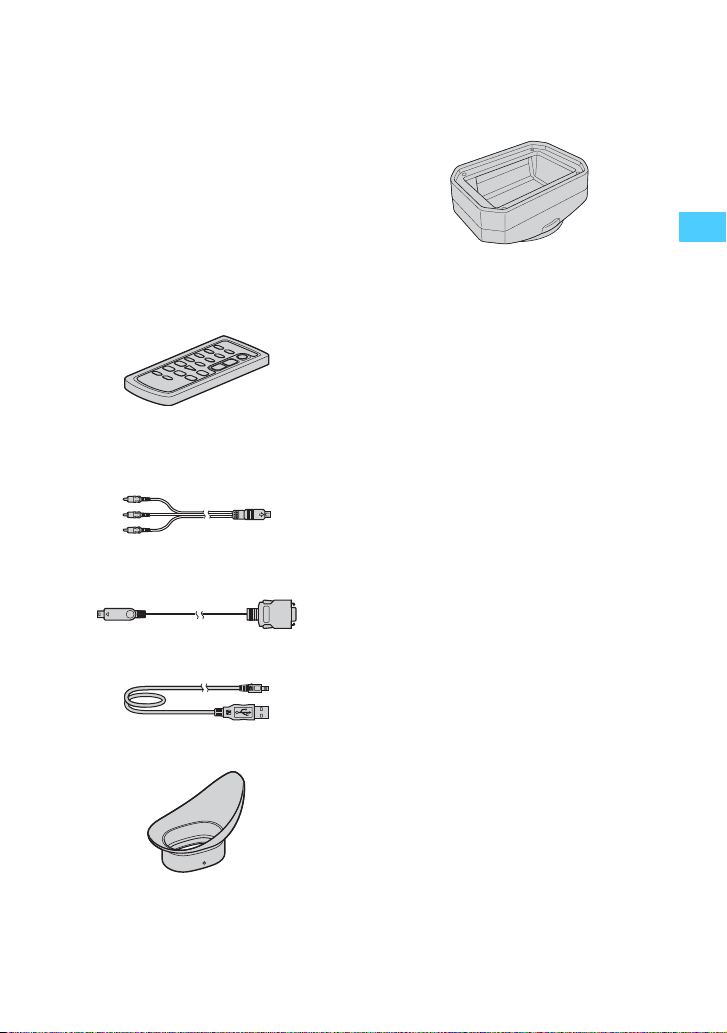
準備する
準備1:付属品を確かめる
箱を開けたら、付属品がそろっているか確
認してください。万一、不足の場合はお買
い上げ店にご相談ください。
( )内は個数。
ビデオカセット、 メモリースティック デュ
•
オ、リチャージャブルバッテリーパック、
アダプター/チャージャーは別売です。本機で
使えるカセットテープとメモリースティック
デュオについては
をご覧ください。
ワイヤレスリモコン(1)(44、
ボタン型リチウム電池があらかじめ取り付けら
れています。
接続ケーブル(1)(46、71ページ)
AV
端子コンポーネントビデオケーブル(1)
D
ページ)
(
46
ケーブル(1)(80ページ)
USB
100
ページ、
119
ページ
102
ページ)
AC
レンズカバー付きフード(
取扱説明書
保証書(1)
<本書> (1)
1)(14
ページ)
準備する
大型アイカップ(
1)(21
ページ)
13
Page 14

準備2:レンズカバー付きフードを取り付ける
レンズカバーを開閉するには
開閉するにはレンズカバーレバーを上下
に動かす。
2
1
フード固定ネジ
本体とフードの印を合わせて、矢印の
方向に回す。次にフード固定ネジをし
める。
レンズカバー付きフードを取り外すに
は
フード固定ネジをゆるめ、上図の矢印と反
対方向に回す。
zちょっと一言
ミリの偏光フィルターや保護フィル
•直径62
ターを取り付け、取り外し、調整をするときは、
レンズカバー付きフードを取りはずしてくだ
さい。
レンズカバーを開けるときはレンズ
カバーレバーを「
ときは「
CLOSE
」に、閉じる
OPEN
」に動かす。
14
Page 15

準備3:バッテリーを充電する
別売りのアクセサリーキットの取扱説明
書もあわせてご覧ください。
専用のインフォリチウムバッテリー(
シリーズ)(
チャージャーに取り付けて充電します。
b ご注意
インフォリチウムバッテリー(Lシリーズ)
•
ページ)以外のバッテリーは使えません。
(
104
アダプター/チャージャーのDCプラグを金
•AC
属類でショートさせないでください。故障の原
因になります。
アダプター/チャージャーは手近なコンセ
•AC
ントを使用してください。充電中、不具合が生
じたときはすぐにコンセントからプラグを抜
き、電源を遮断してください。
アダプター/チャージャーを壁との隙間な
•AC
どの狭い場所に設置して使用しないでくださ
い。
アダプター/チャージャー
AC
AC-VQ850
*別売りの
ページ)をACアダプター
104
壁のコンセントへ
電源コード*
バッテリー*
モード切換スイッチ
表示窓
*
ACCKIT-D10
充電ランプ
に付属
L
/
モード切換スイッチを「充電」にす
1
る。
電源コードをACアダプター
2
チャージャーにつなぐ。
コンセントにつなぐ。
3
バッテリーを押しながら、矢印の
4
方向にずらして取り付ける。
充電ランプが点灯し、充電が始まりま
す。
充電が終わると
表示窓のバッテリーマークがすべて点灯
します(「」実用充電)。
充電ランプが消え、バッテリーマーク
「
FULL
と、若干長く使えます(満充電)。
充電が終わったら、バッテリーを
プター
さい。
zちょっと一言
バッテリーインフォでバッテリー残量を確認
•
できます(
本機にバッテリーを取り付けるには
バッテリーを押しながら、下にずらして取
り付ける。
/
」が表示されるまで充電を続ける
アダ
AC
チャージャーから取り外してくだ
/
ページ)。
43
準備する
15
Page 16

準備3:バッテリーを充電する(つづき)
バッテリーを取り外すには
電源スイッチを「切(充電)」にする。バッテ
リー取り外しボタンを押しながら、バッテ
リーを取り外す。
バッテリー取り外しボタン
3
ケーブルをACアダプター/チャー
DK
ジャーにつなぐ。
4 電源コードを
ジャーにつなぐ。
5
アダプター/チャージャーのモード切
AC
換スイッチを「ビデオ
b ご注意
アダプター/チャージャーのモード切替ス
•AC
イッチが「充電」側になっていると電源は供給
されません。
6 本機の電源スイッチを「切(充電)」にする 。
充電ランプが点灯し、充電が始まります。
充電が終わると、充電ランプが消えます
(満充電)。
ケーブルを本機の
DK
いてください。
アダプター/チャー
AC
カメラ」側にする。
/
DC IN
端子から抜
本体内充電するには
本機に取り付けたバッテリーを充電でき
ます。
壁のコンセントへ
電源コード*
アダプター
AC
チャージャー
AC-VQ850
*別売りの
1 バッテリーを本機に取り付ける。
2
ケーブルを本機の
DK
ぐ。
/
*
ケーブル
DK
ACCKIT-D10
に付属
DC IN
16
モード切換
スイッチ
端子へ
DC IN
端子につな
保管するときは
長い間使わないときは、バッテリーを使い
切ってから保管してください。(保管につ
いて詳しくは
ページをご覧くださ
104
い。)
コンセントにつないで使うには
バッテリーが切れることを心配しないで
使えます。また、バッテリーを取り付けた
まま使っても、バッテリー自身は消耗しま
せん。
1ACアダプター/チャージャーのモード切
換スイッチを「ビデオ
2「 本体内充電するには」と同じ方法で接続
する(
ページ)。
16
3 電源コードをコンセントにつなぐ 。
b ご注意
バッテリーで使用するときは 、
•
ケーブルを抜いてください。電源コードを
DK
コンセントから抜いても、
ケーブルがつながっていると、バッテリーから
電源が供給されません。
カメラ」側にする。
/
端子から
DC IN
端子に
DC IN
DK
Page 17

充電時間
使い切った状態からのおよその時間(分)。
バッテリー型名
満充電時間
NP-F570 260
NP-F770 370
NP-F970 485
撮影可能時間
満充電からのおよその時間(分)。
規格で撮影したとき
HDV
バッテリー型名 連続撮影時 実撮影時
*
NP-F570 155 90
160 95
155 90
NP-F770 320 185
335 195
320 185
NP-F970 480 290
500 300
480 290
規格で撮影したとき
DV
バッテリー型名 連続撮影時 実撮影時
*
NP-F570 160 100
165 105
160 100
NP-F770 335 200
350 210
335 200
NP-F970 500 300
520 315
500 300
上段:液晶画面バックライトが「入」のとき
中段:液晶画面バックライトが「切」のとき
下段:液晶画面を閉じてファインダーを使用し
たとき
実撮影時とは、録画スタンバイ、電源スイッチ
*
の切り換え、ズームなどを繰り返したときの時
間です。
再生可能時間
満充電からのおよその時間(分)。
規格の画像を再生したとき
HDV
バッテリー型名
液晶画面で
再生
液晶画面を
閉じて再生
*
NP-F570 245 245
NP-F770 510 510
NP-F970 760 760
規格の画像を再生したとき
DV
バッテリー型名
液晶画面で
再生
液晶画面を
閉じて再生
*
NP-F570 270 270
NP-F770 550 550
NP-F970 830 830
液晶画面バックライトが「入」のとき
*
バッテリーについて
バッテリーの交換は、電源スイッチを「切(充
•
電)」にしてから行ってください。
次のとき、充電中の充電ランプが点滅したり、
•
バッテリーインフォ(
されないことがあります。
バッテリーを正しく取り付けていないとき
–
バッテリーが故障しているとき
–
バッテリーが劣化しているとき
–
(バッテリーインフォ表示のみ)
電源コードをコンセントから抜いても、ACア
•
ダプターが本機の
る限り、バッテリーからは電源供給されませ
ん。
ビデオライト(別売り)を取り付けたときは、
•
バッテリー
す。
充電
NP-F970
再生時間について
/撮影/
•25℃(10℃〜30
時間です。
低温の場所で使うと、撮影/再生時間はそれぞ
•
れ短くなります。
使用状態によって、撮影/再生可能時間が短く
•
なります。
ページ)が正しく表示
43
端子につながれてい
DC IN
のご使用をおすすめしま
℃が推奨)で使用したときの
準備する
17
Page 18

準備3:バッテリーを充電する(つづき)
アダプターについて
AC
アダプターは手近なコンセントを使用して
•AC
ください。本機を使用中、不具合が生じたとき
はすぐにコンセントからプラグを抜き、電源を
遮断してください。
アダプターを壁との隙間などの狭い場所に
•AC
設置して使用しないでください。
アダプターのDCプラグやバッテリー端子
•AC
を金属類でショートさせないでください。故障
の原因になります。
18
Page 19

準備4:電源を入れて正しく持つ
撮影や再生時は、電源スイッチをそれぞれ
の電源モードに切り換えます。
初めて電源を入れると自動的に[日時あわ
せ]画面になります(
緑のボタンを押しながら、電源ス
1
ページ)。
22
電源スイッチ
イッチを切り換える。
「切(充電)」から
電源を入れると
きは、押しなが
ら矢印の方向へ
ずらす。
「カメラ」:撮影時
「ビデオ」:再生や編集時
ご注意
b
[日時あわせ ](22ページ)を行った後で本
•
機の電源を入れると、液晶画面に現在の日
時が数秒間表示されます。
本機を正しく構える。
2
ベルトをしっかりと締める。
3
電源を切るには
電源スイッチをずらして、「切(充電)」にす
る。
準備する
b ご注意
お知らせメッセージが表示されたときは、その
•
指示に従ってください(
ページ)。
97
19
Page 20

準備5:液晶画面とファインダーを調節する
液晶画面を見やすく調節する
オーブンボタンを押しながら液晶画面を
まで開き(1)、見やすい角度に調節す
90º
る(2)。
1
まで
90º
ボタン
OPEN
2最大
2最大
zちょっと一言
液晶画面を1の状態からレンズ側に
•
させると、外側に向けて本体に収められます。
再生時に便利です。
液晶画面を閉じるときは 、液晶画面を 1の状態
•
にしてから、本体に向けて閉じます。
まで
180º
90º
まで
画面表示
インフォボタン
バッテリー
/
180º
回転
解除するにはもう
度 が消えるまで
1
押したままにする。
zちょっと一言
液晶画面の明るさは、[ パネル明るさ ](62ペー
•
ジ)で調節できます。
ファインダーを見やすく調節する
バッテリー切れが心配なときや液晶画面
で画像を見づらいときなどは、液晶画面を
閉じて、ファインダーで画像を見ることも
できます。
視度調整つまみ
画像がはっきり
見えるように動
かす
ファインダー
zちょっと一言
ファインダーのバックライトの明るさは、メ
•
ニューの[
(
63
バックライト]で設定できます
VF
ページ)。
液晶画面バックライトを消してバッテ
リーを長持ちさせるには
画面表示/バッテリーインフォボタンを
が表示されるまで数秒間押したまま
にする。明るい場所で使うときや、バッテ
リーを長持ちさせるときに効果的です。録
画される画像には影響ありません。
20
Page 21

ファインダーの画像が見えにくいとき
は
周囲が明るすぎるなど、ファインダーの画
像が見えにくいときは、付属の大型アイ
カップをお使いください。大型アイカップ
を少し伸ばし、本体に装着されているアイ
カップの溝に合わせて大型アイカップを
取り付けます。大型アイカップは左右のど
ちらの向きでも取り付けることができま
す。
b ご注意
本体にあらかじめ装着されているアイカップ
•
は取り外さないでください。
突起が真上になるように
取り付ける
大型アイカップ
(付属)
準備する
21
Page 22

準備6:日付時刻を合わせる
初めて電源を入れたときは日付、時刻を設
定してください。設定しないと、電源を入
れたり、電源スイッチを切り換えるたびに
[日時あわせ]画面が表示されます。
zちょっと一言
か月近く使わないでおくと内蔵の充電式電池
• 3
が放電して、日付、時刻の設定が解除されます。
充電式電池を充電してから設定し直してくだ
ページ)。
さい(
107
メニュー
ボタン
選択
3
決定ダイヤルを回して
/
[日時あわせ]を選び、押して決定
する。
選択
ダイヤル
初めて時計を合わせるときは、手順4から
操作してください。
1
2
決定
/
メニューボタンを押す。
選択/決定ダイヤルを回して
(その他)メニューを選び、押し
て決定する。
22
選択
4
決定ダイヤルを回して
/
[年]を選び、押して決定する。
年まで設定できます。
2079
同様に、[月]、[日]、時、分を合わ
5
せ、選択
決定ダイヤルを押し
/
て決定する。
時計が動き始めます。
真夜中は
です。
zちょっと一言
日付時刻は撮影時には表示されません。
•
自動的にテープに記録され、再生時に表示させ
ることができます([データコード]
12:00AM
、正午は
12:00PM
ページ)。
63
Page 23

準備7:カセットやメモリースティック デュオ
{DO NOT PUSH}
を入れる
カセットを入れる
マーク付きミニDVカセットのみ使
えます(
1
ページ)。
100
開く/カセット取出し つまみを
矢印の方向にずらしたまま、カ
セットカバーを開ける。
開く/カセット取出し つまみ
カセットカバー
カセット入れが自動的に出て開きま
す。
テープ窓を外側にして、カセット
2
を入れ、 マークを押す。
テープ窓
背の中央を
軽く押す
b ご注意
カセット入れが引き込まれているときに
•
ください。無理に押し込むと故障の原因に
なります。
カセットカバーを手で閉める。
3
zちょっと一言
録画モード]によって、録画可能時間は異
•[DV
なります(
カセットを取り出すには
手順1と同じ操作でカセットカバーを開け
て、カセットを取り出す。
の刻印部分を押さないで
ページ)。
65
メモリースティック デュオ
を入れる
、
マーク付きメモリースティック デュ
オのみ使えます(
端子カバーを開ける。
1
102
ページ)。
準備する
端子カバー
カセット入れ
カセット入れが自動的に収納されま
す。
23
Page 24

準備7:カセットやメモリースティック デュオを入れる(つづき)
メモリースティック デュオを
2
正しい向きに、「カチッ」というま
で押し込む。
アクセスランプ
b ご注意
誤った向きで無理に入れると 、メモリース
•
ティック デュオやメモリースティック
デュオスロット、画像データが破損すること
があります。
メモリースティック デュオを取り
出すには
メモリースティック デュオを軽く1回
押して取り出す。
b ご注意
アクセスランプの点灯中や点滅中は、データの
•
読み込みや書き込みを行っています。本機に振
動や強い衝撃を与えないでください。また、電
源を切ったり、メモリースティック デュオ
やバッテリーを取り外したりしないでくださ
い。画像データが壊れることがあります。
出し入れ時にはメモリースティック デュ
•
オの飛び出しにご注意ください。
24
Page 25

撮る/見る
録画ランプ
撮る
録画スタート/ストップボタンB
拡大フォーカスボタン
フォト
/
録画ランプ
本機は動画をテープに、静止画をメモリースティック デュオに記録します。下記の手順
で動画を撮影します。
zちょっと一言
動画は
•
撮影するように設定されています。([録画フォーマット]、
1
規格とDV規格どちらの録画フォーマットでも記録できます 。お買い上げ時は
HDV
レンズカバー付きフードの
シャッターを開ける。
緑のボタンを押しながら、電源
2
スイッチを「カメラ」にする。
レンズカバー付きフード
電源スイッチ
録画スタート/ストップボタンA
ページ)。
64
HDV
規格で
撮る
/
見る
「切(充電)」から電源を入
れるときのみ、押しなが
ら矢印の方向へずらす。
録画スタート/ストップボタンA(またはB)を押して撮影を始める。
3
[スタンバイ]t[z 録画]
撮影中は録画ランプが点灯します。
動画撮影を止めるには、録画スタート
ストップボタンをもう1度押す。
/
25
Page 26

撮る(つづき)
zちょっと一言
規格撮影時は、画像の横縦比は
• HDV
えることもできます([
撮影中の画面表示の切り替えについては43ページをご覧ください 。
•
撮影中の画面表示については
•
録画ランプが点灯しないように設定できます([録画ランプ ]70ページ)。
•
メモリースティック デュオに動画録画はできません。
•
ワイド記録](65ページ))。
DV
120
対面撮影するには
液晶画面を90°まで開き(1)、レンズ側に
zちょっと一言
液晶画面には、左右反転で映りますが 、実際には左右正しく録画されます。
•
に固定されます。DV規格で録画するときは、
16:9
ページをご覧ください 。
°回す(2)。
180
4:3
に切り替
静止画を撮るには
フォト/拡大フォーカスボタンを押す。メモリースティック デュオに静止画が記録され
る。
が消えると記録が完了する。動画撮影中も静止画撮影できます。
zちょっと一言
動画撮影していないときは 、「カシャ」と音が出ます。
•
静止画の画像サイズは以下のとおりです。
•
−
HDV規格/DV
−
DV
[画質]、撮影可能枚数については66ページをご覧ください 。
•
撮影中の画面については
•
フォト/拡大フォーカスボタンを押すと拡大フォーカスするように設定できます([フォト/拡大フォー
•
カス](
69
規格(
4:3
ページ))。
規格(
16:9
)撮影時:
120
)撮影時:
1.2M(1,440X810
0.9M(1,080X810
ページをご覧ください 。
ドット)
ドット)
26
Page 27

見る
ズームレバー
電源スイッチ 再生ボタン
選択
決定
/
ダイヤル
下記の手順で動画を再生します。
緑のボタンを押しながら、電源スイッチを「ビデオ」
1
にする。
再生を始める。
2
m
(巻戻し)ボタンを押して、見たい位置まで巻き戻し、N(再生)ボタンを押す。
x:再 生 停 止
•
X:一 時 停 止(NまたはXを押すと通常の再生に戻る)
•
m:早 送 り/早戻し
•M/
y:スロー再生
•
メモリー/再生
ボタン
メモリーボタン
音量
/
メモリー
インデックスボタン
/
撮る
/
見る
bご注意
一時停止が3分以上続くと、自動的に停止します。
•
• HDVとDV
画面が消えて、画像と音声が途切れます。
• HDV
zちょっと一言
再生中の画面表示については
•
再生中の画面表示の切り替えについては43ページをご覧ください 。
•
他機でモノラルマイクを接続して撮影したテープを再生するときは、[バイリンガル](60ページ)
•
をご覧ください。
規格が混在したテープを再生するときは、
規格で記録したテープは 、DV規格のビデオカメラやミニDVデッキでは再生できません 。
ページをご覧ください 。
121
HDVとDV
の信号が切り換わるときに 、一時
27
Page 28
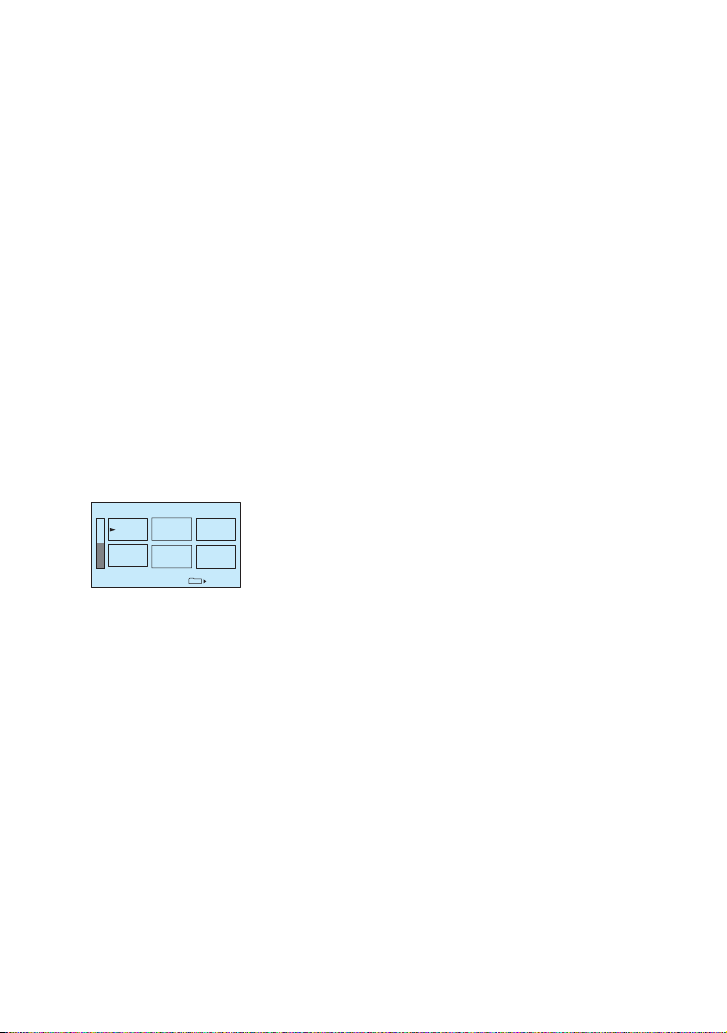
見る(つづき)
動画を見ながら場面を探すには
再生中にM/mを押したままにする(ピクチャーサーチ)。早送り中に見るときはMを、
巻戻し中はmを押したままにする(高速アクセス)。
bご注意
規格で記録したテープは 、逆方向にピクチャーサーチ/高速アクセスできません 。
•HDV
音量を調節するには
音量/メモリーボタンで調節する。
静止画を見るには
1 電源スイッチを「ビデオ」にする。
2 メモリー
3 音量
静止画再生をやめるには、もう1度メモリー/再生ボタンを押す。
静止画を一覧表示するには(インデックス表示)
1 電源スイッチを「ビデオ」にする。
2 メモリー
再生ボタンを押す。
/
メモリーボタンを押して静止画を選ぶ。
/
インデックスボタンを押す。
/
101–0050
メモリーボタンを押して、画像を選ぶ。
3 音量
/
B を表示したい画像に合わせてメモリー
一覧表示をやめるには、もう一度メモリー
1/19
101
28
再生ボタンを押すと、1枚表示になる。
/
インデックスボタンを押す。
/
Page 29

思い通りの設定で撮る
A
広角
Wid
(ワイド)
ズームする
B
ズームレバーCを軽く動かすとゆっく
り、さらに動かすと速くズームする。
:
e
望遠:
Telephoto
zちょっと一言
ピント合わせに必要な被写体との距離は、広角
•
は約
1cm
被写体との距離が
•
ム位置によってはピントが合わないことがあ
ります。
ズームレバーから指を離さずに操作してくだ
•
さい。指を離すとズームレバーの操作音が記録
されることがあります。
ハンドルズームを使うには
1 ハンドルズーム切換スイッチBを「L」(遅
い)または「
zちょっと一言
[ハンドルズームスピード]でハンドルズー
ムレバーの速度を設定できます(
2 ハンドルズームレバーA を押してズーム
する。
(テレフォト)
以上、望遠は約
80cm
」(速い)にする。
H
80cm
以内の被写体は、ズー
C
以上です。
ページ)。
57
D
bご注意
ハンドルズームの押し具合でズーム速度を変
•
えることはできません。
ハンドルズーム切換スイッチが「切」になって
•
いると、ハンドルズームは使えません。
ハンドルズーム切換スイッチBで本体のズー
•
Cの速さを変えることはできませ
ムレバー
ん。
ズームリングを使うには
ズームリングDを回して好みの速さで
ズームすることができます。微調整も可能
です。
bご注意
ズームリングは適度な速さで回してください。
•
速すぎると、ズームがリングの回転に追いつか
ないことがあります。
ピントを手動調節する
D
C
撮影状況に応じて、手動でピント合わせが
できます。
以下のようなときに使います。
水滴の付いた窓の向こうの被写体
–
横じまの多い被写体
–
背景とコントラストの弱い被写体
–
意図的にピントを手前の被写体から奥の被
–
写体に送るとき
BA
29
撮る
/
見る
Page 30

思い通りの設定で撮る(つづき)
三脚で撮影する静止した被写体
–
撮影またはスタンバイ中に、
1
フォーカスボタンAを押す。
9が表示されます。
手動ピント合わせで、ある被写体から別の
被写体にピントを移すようなときに使う
と、なめらかな場面展開になります。
zちょっと一言
次のとき、フォーカス距離情報( ピントが合う
•
距離。暗くてフォーカスが合わせにくいときに
目安として使用します)を約
(別売りのコンバージョンレンズを付けている
ときは正しく表示されません。)
ピントを合わせる設定を自動から手動に切
–
り換えたとき
フォーカスリングを回したとき
–
秒間表示します。
3
フォーカスリングDを回し、ピン
2
トが合うように調節する。
9は、ピントをそれ以上遠くに合わせ
られないとき に変わり、それ以上近
くに合わせられないとき に変わりま
す。
bご注意
電源を「切(充電)」にして12時間以上経つと、自
•
動的に自動調節(お買い上げ時の設定)に戻り
ます。
zちょっと一言
ピント合わせのコツ
始めにズームをT側(望遠)でピントを合わせて
•
側(広角)に戻していきます。
から、
W
接写時は、逆にズームをW側(広角)いっぱいに
•
してピントを合わせます。
自動調節に戻すには
フォーカスボタンAをもう一度押す。
9が消え自動調節に戻ります。
一時的にオートフォーカスで撮る
(ワンプッシュオートフォーカス)
押
フォーカス自動ボタンCを押したまま
撮影する。
指を離すと手動ピント合わせに戻ります。
30
拡大表示をしてピントを合わせる
(拡大フォーカス)
スタンバイ中に拡大フォーカスボタンB
を押す。
[拡大フォーカス]が表示され、画面中央が
約
倍に拡大されます。ピントが合ってい
2
るかを確認するときに便利です。もう一度
押すと元に戻ります。
bご注意
拡大表示中に録画スタート/ストップボタンま
•
たはフォト
拡大表示は解除されます。
zちょっと一言
拡大フォーカス時の画像タイプを選択できま
•
す([拡大フォーカスタイプ](
拡大フォーカスボタンを押すと、
/
ページ))。
62
Page 31

明るさ/アイリスを調節する
H
G
F
E
明るさ/アイリスダイヤルGで画像の明る
さを調節できます。
アイリスダイヤルGに、メニュー
明るさ
/
で[カメラ明るさ](お買い上げ時の設定)、
[アイリス]、[
シフト]から1つを選ん
AE
で割り当てることができます(
ジ)。
zちょっと一言
[カメラ明るさ]、[アイリス]設定時にアイリス
•
•
よりも絞りを開いた(アイリス値が小
値を
F2.8
さい)値(例:
になるにつれてアイリスは
T
す。
明るさ/アイリスダイヤルを[カメラ明るさ]に
設定していると、明るさ
設定可能な値の横に が表示されます。
)に設定してもズームがW→
F1.6
アイリスダイヤルで
/
x カメラ明るさ(お買い上げ時の設定)
画像の明るさをアイリスとゲインで調
節できます(シャッタースピードは固
定となります)。
画面にアイリス、ゲイン、シャッタース
ピードが表示されます。
F2.4 0dB60
F2.8
A
D
ペー
55
に変化しま
B
C
bご注意
ゲインボタン、シャッタースピードボタンは無
•
効になります。
zちょっと一言
ダイヤル操作で画面の明るさを変え、好みの明
•
るさに固定したいときに便利です。
x アイリス
レンズに入る光量をF
1.6〜F11
ローズの範囲で調節できます。絞りを
開く(アイリス値を小さくする)と光量
が増えます。絞りを閉じる(アイリス値
を大きくする)と、光量が減ります。
画面にアイリス値が表示されます。
F2.8
zちょっと一言
絞りの重要な効果であるピントの合う範囲の
•
ことを「被写界深度」といいます。被写界深度は
絞りを開けると浅く(ピントの合う範囲が狭
く)なり、絞りを閉じると深く(ピントの合う範
囲が広く)なります。撮影の意図によって絞り
の効果を上手に使い分けてください。
背景をぼけさせたり、くっきりさせたいとき、
•
またはアイリス、ゲイン、シャッタースピード
を手動調節したいときに便利です。
xAEシフト
オート撮影時に画面の明るさを少し調
節したいときに、露出を手動で
(明るく)の範囲で調節できま
く)〜
+7
-7
(暗
す。
画面に が表示されます。
+2
bご注意
アイリスは手動調節できません。
•
カメラ明るさが手動設定のときや、アイリス
•
ゲイン/シャッタースピードが全て手動設定
シフトは効果がありません。
のとき
AE
、ク
撮る
/
見る
/
31
Page 32

思い通りの設定で撮る(つづき)
zちょっと一言
シフトはメニューで調節することもできま
•AE
ページ)。
す(
56
撮影またはスタンバイ中に、オー
1
トロックスイッチAを中央(オー
トロック解除位置)にする。
明るさ/アイリスダイヤルにAEシフト
を割り当てた場合はこの操作は不要で
す。
明るさ/アイリスボタンHを押す。
2
明るさ/アイリスダイヤルGが有効に
なります。
明るさ/アイリスダイヤルGを回
3
して、好みの設定にする。
zちょっと一言
手動調節のあと、オートロックスイッチ Aを
•
「ホールド」の位置にすると、設定値が保持され
ます。
自動調節に戻すには
明るさ/アイリスボタンHを押す。または、
オートロックスイッチAを「オートロッ
ク」にする。
bご注意
オートロックスイッチ Aを「オートロック」に
•
すると、他の手動調節(ゲイン、シャッタース
ピード、ホワイトバランス)も一時的に解除さ
れます。
ズームがW側(広角)からT側(望遠)になるにつ
•
れて、アイリス値は
す。
[カメラ明るさ]、[アイリス]で手動調節した設
•
定値は、電源を切ってから
上げ時の設定(自動調節)に戻ります。
F1.6からF2.8
に変わりま
時間経つとお買い
12
zちょっと一言
明るさ/アイリスダイヤルGの回転方向を[ダ
•
イヤル設定方向](
ル感度](
55
設定値は、ステータスチェックボタンでも確認
•
できます(
43
逆光補正については、58ページをご覧くださ
•
い。
ページ)で、感度を[ダイヤ
55
ページ)変えることができます。
ページ)。
光量を調節する(NDフィルター)
撮影状況が明るすぎるときは、NDフィル
ターを使うと被写体を鮮明に撮影できま
す。
フィルター1は光量を約
ND
フィルター2は約
1/16
1/4に、ND
に削減するように
設定されています。
スタンバイ中に、 が点滅したときは、
フィルタースイッチFを「1」にして
ND
を点灯させる。 が点滅したときは
」にして を点灯させる。
「
2
が点滅したときは「切」にして表示を
消す。
bご注意
撮影中にNDフィルターを切り換えると 、画像
•
が乱れたり音声にノイズが入ることがありま
す。
アイリスを手動で調節しているときは、
•
フィルターの設定が必要な場合でも、NDフィ
ルター表示が出ません。
zちょっと一言
明るい被写体を撮影するとき、アイリスを極端
•
に絞ると回折現象が生じピントが甘くなるこ
とがあります。(ビデオカメラでは一般的に起
こる現象です。)
現象を抑え、より良好な撮影結果を得ることが
できます。
フィルターを使うと、この
ND
ND
32
Page 33

ゼブラパターンで明るさを調節する
画面の中で輝度が一定レベルを超える部
分は白とびが生じることがあります。この
部分にしま模様(ゼブラパターン)を表示
する機能です。明るさを調節するときの目
安として使用します。
ゼブラスイッチEでお好みの輝度レベル
を選ぶと、ゼブラパターンが表示されま
す。
]、[
輝度レベルは[
[
]を選ぶと、輝度レベルが70±5%の
70
70
]から選びます。
100
輝度信号の部分にゼブラパターンが現れ
ます。
[
100
]を選ぶと、
以上の部分にゼブ
100%
ラパターンが現れます。
ゼブラパターンを消すには
ゼブラスイッチを「切」にする。
bご注意
ゼブラパターンはテープには記録されません。
•
zちょっと一言
ヒストグラム(61ページ)を表示しながら明る
•
さ調節すると便利です。
ゲインを調節する
黒っぽい被写体や暗い被写体を撮影する
ときに、
(オートゲインコントロー
AGC
ル)によるゲインアップを行いたくないと
きなどに使います
1 撮影またはスタンバイ中に、オートロック
スイッチ A を中央(オートロック解除位
置)にする。
2 ゲインボタン B を押す。
ゲイン値が表示されます。
3 選択
る。
0dB〜18dB
きます。
決定ダイヤルD を回して調節す
/
の間で、
間隔で調節で
3dB
zちょっと一言
手動調節のあと、オートロックスイッチAを
•
「ホールド」の位置にすると、設定値が保持され
ます。
自動調節に戻すには
ゲインボタンBを押す。または、オート
ロックスイッチAを「オートロック」にす
る。
bご注意
オートロックスイッチAを「 オートロック」に
•
すると、他の手動調節(アイリス、シャッタース
ピード、ホワイトバランス)も一時的に解除さ
れます。
電源を「切(充電)」にして12時間以上経つと、自
•
動的に自動調節に戻ります。
シャッタースピードを調節する
シャッタースピードを自由に調節し、固定
できます。被写体の動きを止めたり、逆に
流動感を強調して撮影するときに便利で
す。
1 撮影またはスタンバイ中に、オートロック
スイッチ A を中央(オートロック解除位
置)にする。
2 シャッタースピードボタン C を押す。
3 選択
シャッタースピードを調節する。
1/4秒〜1/10000
シャッタースピードが画面に表示されま
す。例えば、
示されます。画面上の数値が大きくなるほ
どシャッタースピードが速くなります。
zちょっと一言
手動調節のあと、オートロックスイッチAを
•
「ホールド」の位置にすると、設定値が保持され
ます。
決定ダイヤル D を回して、
/
秒の範囲で選べます。
秒にすると[
1/100
100
]と表
撮る
/
見る
33
Page 34

思い通りの設定で撮る(つづき)
自動調節に戻すには
シャッタースピードボタンCを押す。ま
たは、オートロックスイッチAを「オート
ロック」にする。
bご注意
オートロックスイッチ Aを「オートロック」に
•
すると、他の手動調節(アイリス、ゲイン、ホワ
イトバランス)も一時的に解除されます。
電源を「切(充電)」にして12時間以上経つと、自
•
動的に自動調節に戻ります。
zちょっと一言
シャッタースピードが遅いと 、自動でピントが
•
合いにくくなります。三脚などに固定して、手
動でピントを合わせることをおすすめします。
蛍光灯、ナトリウム灯、水銀灯などの放電管に
•
よる照明下で撮影すると、画面が明滅したり
(フリッカー現象)、色が変化したりすることが
あります。このようなときは、シャッタース
ピードを関東地方など
、関西地方など
100
定することをおすすめします。
60Hz
の地域では
50Hz
の地域では
自然な色合いに調節する(ホワイ トバランス)
撮影する場面の光に合わせてホワイトバ
ランスを固定するときに使います。
またはBを選ぶと、ホワイトバランス
の調整値をメモリー
に個別に記憶さ
AとB
34
1/60
1/
に設
A,
せることができます。撮影時は選択
定ダイヤルで設定値を選びます。調整値
は、再調整しない限り電源を切っても保持
されます。
撮影またはスタンバイ中に、オー
1
/
トロックスイッチAを中央(オー
トロック解除位置)にする。
ホワイトバランスボタンBを押
2
す。
選択/決定ダイヤルCを回し、
3
お好みの設定を表示させる。
表示がAtBt (屋外)tn
(屋内)
と変わる。
表示 撮影状況例
A
(メモリー
)
A
B
(メモリー
)
B
(屋外)
n
(屋内)
zちょっと一言
手動調節のあと、オートロックスイッチAを
•
「ホールド」の位置にすると、設定値が保持され
ます。
メモリー
•
•
•
•
•
•
•
A/B
源に合わせたホワイトバラ
ンスの調整値を記憶させる
ことができます。以下の手
順に従ってください。
夜景やネオン、花火などを
撮るとき
日の出、日没などを撮ると
き
昼光色蛍光灯の下
パーティー会場など照明条
件が変化する場所
スタジオなどビデオライト
の下
ナトリウムランプや水銀灯
の下
それぞれに、光
決
Page 35

メモリー
にホワイトバランスの調
A,B
整値を記憶させるには
1「自然な色合いに調節する(ホワイトバラ
ンス)」の手順3で
ぶ。
2 被写体と同じ照明条件のところで、白い紙
などを画面いっぱいに映す。
3 選択
ホワイトバランスが調節されると、点滅
から点灯に変わり、選んだ
決定ダイヤル C を押す。
/
またはBが早い点滅に変わる。
A
調整値が記憶されます。
B
またはBを選
A
または
A
自動調節に戻すには
ホワイトバランスボタンBを押す。また
は、オートロックスイッチAを「オート
ロック」にする。
bご注意
オートロックスイッチ Aを「オートロック」に
•
すると、他の手動調節(アイリス、ゲイン、
シャッタースピード)も一時的に解除されま
す。
電源を「切(充電)」にして12時間以上経つと、自
•
動的に自動調節に戻ります。
画質を設定できるので、撮影時間帯や気象
条件、または使う人ごとに設定できます。
設定するときは、本機をテレビやモニター
につないで、画像を確認しながら調節して
ください。
お買い上げ時は、[
影条件に合わせた設定値があらかじめ登
録されています。
ピクチャープロ
ファイル番号
(設定名)
PP1
(
PORTRAIT
)
PP2
(
CINEMA
)
PP3
(
SUNSET
)
PP4
(
MONOTONE
PP5
(
)
-----
PP6
(
)
-----
]から[
PP1
撮影条件
人物撮影向けの設定値
映画のような映像を撮影
するときの設定値
夕焼けを撮影するときに
適した設定値
モノトーン撮影するとき
)
の設定値
お好みに合わせて登録で
きます。
お好みに合わせて登録で
きます。
PP6
]に、撮
撮る
/
見る
あらかじめ設定した画像で撮る
(ピクチャープロファイル)
CB A
[色のこさ]や[シャープネス]などを調節
して好みの画質設定を作れます。
種類の
6
スタンバイ中に、ピクチャープロ
1
ファイルボタンCを押す。
選択/決定ダイヤルAを回して
2
ピクチャープロファイル番号を選
び、押して決定する。
[
]から[
PP1
選択したピクチャープロファイルの設
定で撮影できます。
選択/決定ダイヤルAで[OK]
3
]まで選べます。
PP6
を選んで、押して決定する。
35
Page 36

思い通りの設定で撮る(つづき)
ピクチャープロファイル撮影をやめる
には
手順2で[切]を選び、選択/決定ダイヤ
ルAを押して決定する。
ピクチャープロファイルの内容を変更
するには
[
PP1
]〜[
]の設定内容を変更できま
PP6
す。
1 ピクチャープロファイルボタン C を押
す。
2 選択
を変更するピクチャープロファイル番号
を選び、押して決定する。
3 選択
変更]を選び、押して決定する。
4 選択
たい項目を選び、押して決定する。
5 選択
調節し、押して決定する。
[色のこさ]
[色相]
[シャープネ
[スキントーン
[
[シネマトーン
決定ダイヤル A を回して、設定
/
決定ダイヤル A を回して[設定
/
決定ダイヤルAを回して調節し
/
決定ダイヤルAを回して画質を
/
項目 調節する内容
(薄くなる)〜+7(濃
−
7
くなる)
−8白黒で撮影する。
−
(緑がかる)〜+7(赤
7
みがかる)
(輪郭が柔らかくなる)
ス]
ディテール]
シフト]
WB
ガンマ]
0
〜
(くっきりする)
15
肌色部分の輪郭を抑え
て、肌のしわを目立たな
くする。
[タイプ
[タイプ
[切]:設定しない。
[入]にするとフィルム
](肌色と認識
1
する色の領域が狭い)〜
](肌色と認識
3
する色の領域が広い)
(画像が青みがかる)
−
7
〜+
(赤みがかる)
7
カメラに近い自然な階
調性を再現するガンマ
カーブで撮影する。
項目 調節する内容
設定したピクチャープ
[プロファイル
名]
[コピー]
[リセット]
64〜5を繰り返して他の項目を調節する。
7 選択
/
る]を選び、押して決定する。
8 選択
/
を選び、押して決定する。
ピクチャープロファイルの表示が出ます。
bご注意
[スキントーンディテール]で[タイプ3]を選択
•
している場合、肌色でない部分に効果が出るこ
とがあります。
ロファイル[
[
]に名前を付ける
PP6
ことができます(
ジ)。
他のピクチャープロ
ファイル番号に設定を
コピーする。
ピクチャープロファイ
ルをお買い上げ時の設
定に戻す。
決定ダイヤルAを回して[戻
決定ダイヤルAを回して[決定]
PP1
]から
ペー
37
ピクチャープロファイルの設定を確認
するには
撮影またはスタンバイ中に、ステータス
チェックボタンBを押す(
zちょっと一言
ユーザー設定ボタンにピクチャープロファイ
•
ルを設定して、ピクチャープロファイルを入
切できます(38ページ)。
ページ)。
43
/
36
Page 37

ピクチャープロファイルの各設定に名
前をつけるには
ピクチャープロファイル1〜6それぞれ
に、任意で名前がつけられます。
1 ピクチャープロファイルボタン C を押
す。
2 選択
設定するピクチャープロファイル番号を
選び、押して決定する。
3 選択
[プロファイル名]を選ぶ。
4 選択
選択し、押して決定する。この操作を繰り
返してプロファイル名を入力する。
決定ダイヤルAを回して名前を
/
決定ダイヤルAで[設定変更]t
/
決定ダイヤルAを回して文字を
/
zちょっと一言
文字までの名前をつけられます。
•12
使用できる文字
•
–A〜Z
〜
9
–0
−
–
_ / # & : .*
5 選択/決定ダイヤル A で[決定]を選
び、押して決定する。
プロファイル名が変更されます。
6 選択/決定ダイヤル A で「 戻る」t
「決定」を選ぶ。
@
3 選択
[コピー]を選ぶ。
4 選択
5 選択
6 選択
「決定」を選ぶ。
決定ダイヤルAで[設定変更]t
/
決定ダイヤルAを回してコピー
/
先のピクチャープロファイル番号を選び、
押して決定する。
決定ダイヤルAを回して[はい]
/
を選び、押して決定する。
決定ダイヤル A で「 戻る」t
/
お買い上げ時の設定に戻すには
ピクチャープロファイル番号ごとに取り
消せます。すべての設定を一度に取り消す
ことはできません。
1 ピクチャープロファイルボタン C を押
す。
2 選択
3 選択
決定ダイヤルAを回してお買い
/
上げ時の設定に戻したいピクチャープロ
ファイル番号を選び、押して決定する。
決定ダイヤル A を回して[設定
/
変更]t[リセット]t[はい]t「戻
る」t「決定」を選ぶ。
撮る
/
見る
ピクチャープロファイルを他のピク
チャープロファイル番号にコピーする
には
1 ピクチャープロファイルボタン C を押
す。
2 選択
元のピクチャープロファイル番号を選び、
押して決定する。
決定ダイヤルAを回してコピー
/
37
Page 38

ユーザー設定ボタンに機能を設定する
機能によっては、ユーザー設定ボタンに割
り当てて操作するものがあります。ユー
ザー設定ボタン
られます。
割り当てられる機能
マーカー(61ページ)
•
デジタルエクステンダー(59ページ)
•
フォーカス無限(39ページ)
•
レックレビュー(40ページ)
•
エンドサーチ操作(40ページ)
•
インデックス打ち込み(39ページ)
•
ピーキング(61ページ)
•
手ぶれ補正(56ページ)
•
カラーバー(56ページ)
•
スポットライト(59ページ)
•
逆光補正(58ページ)
•
フェーダー(59ページ)
•
画面表示(43ページ)
•
ピクチャープロファイル(35ページ)
•
ショットトランジション(40ページ)
•
bご注意
ユーザー設定ボタン4〜6は、電源スイッチが
•
「ビデオ」の位置のときはメモリー再生用のボ
タンになり、ユーザー設定ボタンとして使用で
きません。電源スイッチが「ビデオ」の位置のと
きはユーザー設定ボタン
てることもできません。
1〜6に1
つずつ割り当て
に機能を割り当
4〜6
ユーザー設定ボタン1〜
ユーザー設定ボタン4〜6
メニューボタンAを押す。
1
選択/決定ダイヤルBで(そ
2
の他)メニューt[ユーザー設定
ボタン登録]を選ぶ。
選択/決定ダイヤルBを回して
3
設定したいユーザー設定ボタンの
番号(ユーザー設定
トトランジション])を選び、押し
て決定する。
機能が割り当てられていないボタンには、
•
]が表示されます。
[
------
[ショットトランジション]を選んだときは
•
[はい]を選んでから、手順
さい。
3
1〜6
に進んでくだ
6
A
B
、[ショッ
38
選択/決定ダイヤルBを回して
4
割り当てる機能を選び、押して決
定する。
Page 39

選択/決定ダイヤルBを回して
5
[決定]を選び、押して決定する。
メニューボタンAを押して、メ
6
ニュー画面を消す。
zちょっと一言
ショットトランジションはユーザー設定ボタ
•
に割り当てられます(40ページ)。
ン
1/2/3
ショットトランジションの割り当てを解除す
ると、設定前の割り当てに戻ります。
ショットトランジションを解除するには、手順
•
3で[ショットトランジション]t[はい]を選
ぶ。
遠くの被写体にピントを合わせ る(フォーカス無限)
bご注意
[フォーカス無限 ]はピントを手動調節中のみ
•
有効です。ピントを自動調節しているときは働
きません。
ユーザー設定ボタンに[フォーカ
1
ス無限]を設定する(
ページ)。
38
インデックス信号を打ち込んで撮影すると、その場面を頭出しできます。
インデックス信号を打ち込む
インデックス信号を打ち込んで撮影する
と、その場面を頭出しできます(
ジ)。インデックスの変わり目を確認した
り、インデックスごとに編集するときに便
利です。
ユーザー設定ボタンに[インデッ
1
クス打込み]を設定する(
45
38
ペー
ペー
ジ)。
[インデックス打込み]を割りあて
2
たユーザー設定ボタンを押す。
撮影中に押したとき
秒間 が表示され、インデックス
約
7
信号が記録されます。
スタンバイ中に押したとき
が点滅します。
録画スタート
て録画を始めると、約
され、インデックス信号が記録されま
す。
ストップボタンを押し
/
秒間 が表示
7
撮る
/
見る
[フォーカス無限]を割りあてた
2
ユーザー設定ボタンを押す。
が表示されます。
指を離すと手動ピント合わせに戻りま
す。
遠くの被写体を撮りたいのに、近くの
被写体にピントが合ってしまうときに
使います。
インデックス打ち込みを取り消すには
録画を始める前に、インデックス機能を割
り当てたユーザー設定ボタンをもう一度
押す。
bご注意
撮影したテープにインデックスを後から打ち
•
込むことはできません。
39
Page 40

ユーザー設定ボタンに機能を設定する(つづき)
テープを停止した場面を確認す る(レックレビュー)
テープを停止させた場面を約2秒間再生
し、確認できます。直前に撮影した映像を
確認するのに便利です。
ユーザー設定ボタンに[レックレ
1
ビュー]を割り当てる(
38
ペー
ジ)。
スタンバイ中に、レックレビュー
2
を割り当てたユーザー設定ボタン
を押す。
テープを停止した部分が約2秒間再生
され、スタンバイに戻ります。
最後に録画した場面を頭出しす る(エンドサーチ操作)
bご注意
カセットをいったん取り出すと、エンドサーチ
•
は働きません。
ショットトランジションを使う
フォーカス、ズーム、アイリス、ゲイン、
シャッタースピード、ホワイトバランスの
設定を登録し、登録した設定へなめらかに
遷移(ショットトランジション)すること
ができます。
例えば、画面手前にフォーカスが合ってい
る状態から徐々に画面奥の被写体に
フォーカス送りをしたり、アイリスを設定
して被写界深度を変化させたりできます。
また、ホワイトバランスなどの手動調節機
能を登録して、屋内の被写体から屋外の被
写体へと、異なる撮影環境の間もなめらか
に場面を切り換えることができます。
手ぶれを防ぐために三脚を使うことをお
すすめします。
ショット
A
ショット
B
[ショットトランジション]で遷移カーブ
や遷移時間を設定できます(
ページ)。
57
ユーザー設定ボタンに[エンド
1
サーチ]を設定する(
[エンドサーチ]を割り当てたユー
2
ページ)。
38
ザー設定ボタンを押す。
最後に録画した場面の末尾の約5秒間
が再生され、最後の録音が終わった場
面でスタンバイに戻ります。
bご注意
テープの途中に無記録部分があると、エンドサー
チが正しく働かない場合があります。
40
Page 41

ユーザー設定ボタン1〜
ー
ユーザー設定ボタンに[ショット
1
3
トランジション]を設定する(
ページ)
zちょっと一言
ショットトランジションは 、ユーザー設定
•
ボタンの
設定(ショット)を登録する
2
1 ユーザー設定ボタン1を繰り返し押し
て、ショットトランジション登録画面
にする。
に同時に設定されます。
1/2/3
38
登録したショットを確認する
3
1 ユーザー設定ボタン1を繰り返し押し
て、ショットトランジション確認画面
にする。
2 ショット
定ボタン2を、ショット
にはユーザー設定ボタン
登録したショットの画像に変わりま
す。フォーカスやズームなどが登録し
た設定に自動的に調節されます。
bご注意
[トランジションタイム]や[トランジショ
•
ンカーブ](
認できません。
を確認するにはユーザー設
A
ページ)で遷移する様子は確
57
を確認する
B
を押す。
3
確認
撮る
/
見る
登録
2 手動で設定を調節する。
各機能の調整のしかたについては、
〜35ページをご覧ください。
3 ユーザー設定ボタン2を押すとショッ
ト
、ユーザー設定ボタン3を押すと
A
ショット
bご注意
登録したショットA、ショットBの設定値
•
は、電源スイッチを「切(充電)」にすると消
去されます。
に登録される。
B
29
ショットトランジションを使って
4
撮影する
1 ユーザー設定ボタン1を繰り返し押し
て、ショットトランジション実行画面
にする。
トランジションバ
:スタート
S
:エンド
E
2 録画スタート
ストップボタンを押す。
/
実行
41
Page 42

ユーザー設定ボタンに機能を設定する(つづき)
3 ショットAで撮影するにはユーザー設
定ボタン2を、ショット
で撮影する
B
にはユーザー設定ボタン3を押す。
現在の録画設定から、登録した設定に
遷移します。
zちょっと一言
ショットトランジションを中止するには、
•
ユーザー設定ボタン1を繰り返し押して、
ショットトランジションを解除してくださ
い。
bご注意
ショットトランジションの確認と実行操作中
•
は、手動調節やズーム、フォーカスは働きませ
ん。
[ショットトランジション](57ページ)を変更
•
するときは、ユーザー設定ボタン1を繰り返し
押して、ショットトランジション画面を抜けて
から変更してください。
任意の設定からショットトランジションを実
•
行したとき、登録したショットA、または
ショットBから元の設定に戻すことはできま
せん。
ショットトランジション操作中に次のボタン
•
を押すと、ショットトランジションが解除され
ます。
ピクチャープロファイル
–
メニュー
–
拡大フォーカス
–
ステータスチェック
–
zちょっと一言
登録したショットAからショットBへ、または
•
その逆に遷移することもできます。例えば
ショット
ショットトランジション確認画面を表示させ
てユーザー設定ボタン2を押して、あらかじめ
ショットAの状態にしてから、録画スタート
ストップボタンを押します。次にショットトラ
ンジション実行画面を表示させてユーザー設
定ボタン3を押してください。
•手順4
前に、希望の設定を登録したユーザー設定ボタ
ン(2または3)を押すと、ショットトランジ
ションのリハーサルができます。
からショットBに遷移するときは、
A
で録画スタート/ストップボタンを押す
ショットトランジションを解除するに
は
ユーザー設定ボタン1を繰り返し押して、
ショットトランジション画面から抜ける。
/
42
Page 43

本機の設定を変更/確認する
•
1
C
A
2
B
画面表示を切り替える
タイムコードなどの情報を画像とあわせ
て表示できます。
画面表示/バッテリーインフォボタン
Cを押す。
押すたびに、(非表示)y(表示)と変わり
ます。
zちょっと一言
テレビにつないで見るときは 、[画面表示出力]を
•
[ビデオ出力/パネル]に設定すると、テレビ画面
でも同様に画面表示できます
(64ページ)。
本機の設定を確認する(ステータ スチェック)
以下の項目がどのような設定値になって
いるかを確認できます。
マイク音量レベルなどの音声設定(
•
ページ)
出力に関する設定([ビデオ
•
ページ)など)
(
64
ユーザー設定ボタンに割り当てた機能
•
ページ)
(
38
カメラに関する設定(55ページ)
•
60
HDV/DV
]
情報表示を消すには
ステータスチェックボタンBを押す。
バッテリー残量を確認する(バッ テリーインフォ)
電源スイッチを「切(充電)」にしたあと、画
面表示
すと、選択している録画フォーマットでの
録画可能時間とバッテリーの情報が約
間表示される。情報が表示されている間に
再度ボタンを押すと、最大
を延長できる。
およその撮影可能時間
ピクチャープロファイル(35ページ)
ステータスチェックボタンBを
押す。
選択/決定ダイヤルAを回し
て、項目を表示する。
電源スイッチが「カメラ」のときは、
オーディオt出力tユーザー設定t
カメラtピクチャープロファイルと切
り替わります。
電源スイッチが「ビデオ」のときは、
オーディオt出力tユーザー設定と
切り換わります。
bご注意
ピクチャープロファイルの設定が[切]の場
•
合、ピクチャープロファイルの情報は表示
されません。
バッテリーインフォボタンCを押
/
秒まで表示
20
およそのバッテリー残量
撮る
/
見る
秒
7
43
Page 44
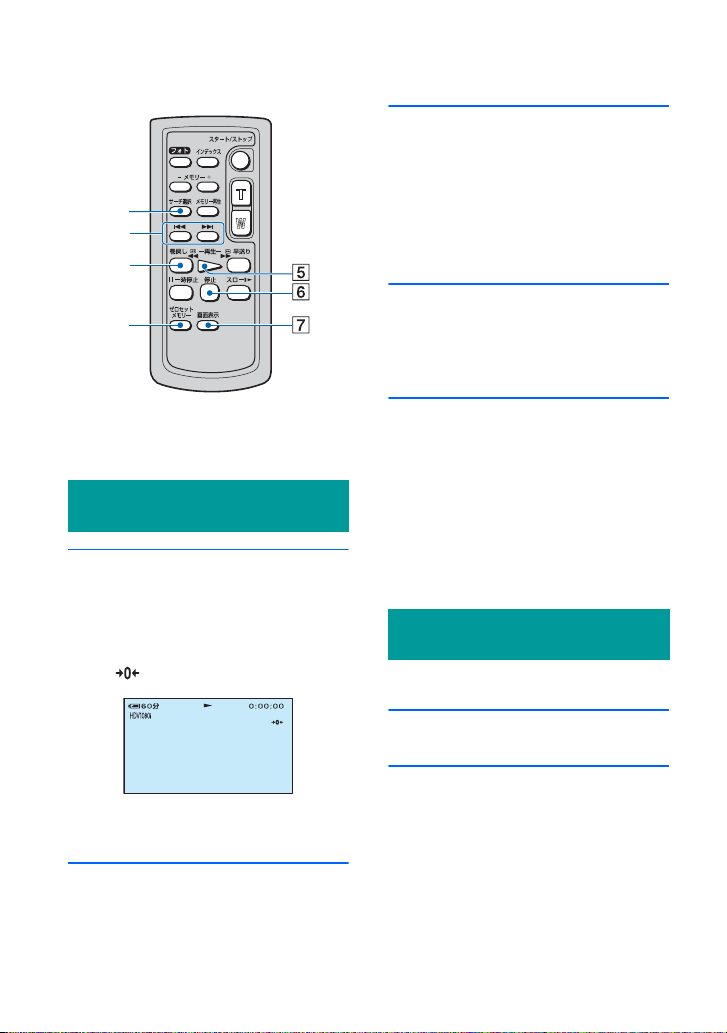
テープの頭出しをする
1
2
3
4
m巻戻しボタン3を押す。
3
「
止する。
テープカウンターがタイムコード表示
に戻り、ゼロセットメモリー表示が消
える。
再生ボタン5を押す。
4
「
る。
」付近になると、自動的に停
0:00:00
」の場面からもう1度再生す
0:00:00
bご注意
リモコンについては
•
い。
ページもご覧くださ
119
見たい場面にすばやく戻す
(ゼロセットメモリー)
再生中に後で頭出ししたい場面
1
で、ゼロセットメモリーボタン4
を押す。
テープカウンターが「
り、 が点灯する。
テープカウンターが表示されないとき
は、画面表示ボタン7を押す。
見終わったら、停止ボタン6を押
2
す。
0:00:00
」にな
ゼロセットメモリーを解除するには
巻き戻す前に、ゼロセットメモリーボタン
4をもう
bご注意
タイムコードとテープカウンターに多少誤差
•
が生じることがあります。
テープの途中に無記録部分があると、正しく働
•
かないことがあります。
度押す。
1
撮影日でテープを頭出しする
(日付サーチ)
撮影日の変わり目を頭出しできます。
電源スイッチを「ビデオ」にする。
1
リモコンのサーチ選択ボタン1
2
を繰り返し押して、「日付サーチ」
を選ぶ。
44
Page 45

リモコンの.(前の日付)/>
3
(後の日付)ボタン2を押して、頭
出しする。
現在のテープ位置に対して前後の日付
を選びます。
選んだ場面で自動的に再生します。
日付サーチを中止するには
リモコンの停止ボタン6を押す。
bご注意
日付の変更点の間隔は2分以上必要です。間隔
•
が短いと正しく検出されない場合があります。
テープの途中に無記録部分があると、正しく頭
•
出しできないことがあります。
録画の開始位置を探す(インデッ クスサーチ)
撮影開始時に打ち込んだインデックス
ページ)を頭出しできます。
(
39
電源スイッチを「ビデオ」にする。
1
リモコンのサーチ選択ボタン1
2
を繰り返し押して、「インデックス
サーチ」を選ぶ。
インデックスサーチを中止するには
リモコンの停止ボタン6を押す。
bご注意
インデックスの間隔は2分以上必要です。間隔
•
が短いと正しく頭出しできないことがありま
す。
テープの途中に無記録部分があると、正しく働
•
かない場合があります。
撮る
/
見る
リモコンの.(前のインデック
3
>(後のインデックス)ボタ
ス)
/
ン2を押して、頭出しする。
現在のテープ位置に対して前後のイン
デックスを選びます。選んだ場面で自
動的に再生します。
45
Page 46

テレビにつないで見る
A B C D
EFGH
テレビの種類や接続する端子によって接続方法や再生される画質が異なります。
電源は、別売りの
また、つなぐ機器の取扱説明書もあわせてご覧ください。
お使いのテレビの種類と付いている端子から、接続方法を選ぶ。
ハイビジョンテレビ
アダプターを使ってコンセントからとってください(16ページ)。
AC
(ハイビジョン)画質
HD
規格で撮影した映像はそのまま
•HDV
規格で撮影した映像はそのままDV(SD画質)で再生
•DV
*
画質)で再生
HDV(HD
コンポーネント(
音声端子 音声端子
t
47
端子) コンポーネント(ピン端子)
D
ページ t 48ページ t 48ページ t 49ページ
HDMI
端子
i.LINK
(
HDV
1080i
応)
対
ワイドテレビ/4:3テレビ
(標準)画質
SD
• HDV
質)で再生
規格で撮影した映像はそのままDV(SD画質)で再生
•DV
端子コンポーネント(D端子)
i.LINK
音声端子
ページ t 50ページ t 50ページ t 51ページ
t
50
bご注意
本機のメニュー設定は接続の前に行ってください 。
•
や[
i.LINK DV
規格で撮影した画像はどの接続でもSD(標準)画質で再生されます。
*DV
変換]の設定を変えると、テレビが映像信号を正しく認識できないことがあります。
*
規格で撮影した映像をダウンコンバートして、DV(SD画
S(S1、S2
映像音声端子
ケーブルにつないでから[ビデオ
i.LINK
端子
)端子 映像音声端子
HDV/DV
]
46
Page 47

本機の端子について
端子カバーを開けて接続してください。
1
ハイビジョンテレビの接続方法
接続方法本機の
端子
必要なケーブル テレビの端子 必要なメニュー設定
2
3
4
撮る
/
見る
:信号の流れ
端子コンポーネント
A
bご注意
端子コンポーネントケーブルのみつないだ場合 、音声は出力されません 。音声の出力にはAV接続
•D
ケーブルも必要です。コンポーネント映像入力端子付近の音声端子(赤と白)につないでください。
D
2
ビデオケーブル(付属)
接続ケーブル(付属)
AV
3
(赤)
(白)
(黄)
(入出力
定)メニューt[ビデ
オ
HDV/DV
ート](
[コンポーネント出
力]t[
ジ)
]t[オ
ページ)
64
D3](65
録画設
/
ペー
47
Page 48

テレビにつないで見る(つづき)
接続方法本機の
端子
必要なケーブル テレビの端子 必要なメニュー設定
:信号の流れ
(入出力
B
1
bご注意
ケーブルは
• HDMI
著作権保護のための信号が記録されているDV規格の映像を、
•
きません。
• i.LINKでDV
一部の機器では、映像や音声が出ないなど正常に動作しない場合があります 。また、本機と接続機器
•
の出力端子同士での接続はしないでください。故障の原因となります。
zちょっと一言
• HDMI (High Definition Multimedia Interface
直接つなぐインターフェースです。
な映像とデジタル音声を楽しめます。
ケーブル(別売り)
HDMI
ロゴがついているものをお使いください。
HDMI
出力端子から出力することはで
HDMI
入力された画像(74ページ)を出力することはできません。
)とはテレビ接続機器のデジタル映像/音声信号を
端子とテレビを1本のケーブルで接続することで、高画質
HDMI
C
ケーブル(別売り)
i.LINK
4
bご注意
テレビには
•
ださい。対応するソニー製機種の情報については、下記の
HDV1080i
方式対応の
端子が必要です。詳しくはお使いのテレビの仕様をご確認く
i.LINK
をご覧ください。
URL
(入出力/録画設
定)メニューt[ビデ
定)メニューt[ビデ
オ
オ
HDV/DV
HDV/DV
ート](
ート](
定)メニューt[ビデ
オ
ート](
[
t[切](
64
64
(入出力
HDV/DV
ページ)
64
i.LINK DV
65
ページ)
ページ)
ページ)
http://www.sony.co.jp/cam/support
お使いのテレビが
•
ブルと
テレビに本機を認識させるためにテレビ側の設定が必要です。詳しくはテレビの取扱説明書をご覧く
•
ださい。
本機の
•
i.LINK
HDV1080i
接続ケーブルで の接続をしてください。
AV
端子は4ピンです。テレビ側はテレビに合わせて端子を選んでください 。
方式に対応していない場合は 、付属のD端子コンポーネントビデオケー
録画設
/
]t[オ
]t[オ
録画設
/
]t[オ
変換]
48
Page 49

接続方法本機の
端子
:信号の流れ
必要なケーブル テレビの端子 必要なメニュー設定
D
bご注意
コンポーネントケーブルのみつないだ場合、音声は出力されません。音声の出力にはAV接続ケーブル
•
も必要です。コンポーネント映像入力端子付近の音声端子(赤と白)につないでください。
コンポーネント
ビデオケーブル(別売り)
2
接続ケーブル(付属)
AV
3
(緑)
(青)
(赤)
Y
PB/CB
PR/C
(赤)
(白)
(黄)
R
(入出力/録画設
定)メニューt[ビデ
オ
HDV/DV
ート](
[コンポーネント出
力]t[
ジ)
ページ)
64
D3](65
]t[オ
ワイドテレビ/4:3テレビの接続方法
テレビ(ワイド
ご覧になるテレビに合わせて[TVタイプ]を変更してください(66ページ)。
bご注意
規格で記録したテープをワイド信号非対応の
•DV
録]を[切]に設定してから撮影してください(
zちょっと一言
モノラルテレビ(音声端子がひとつ)のときはAV接続ケーブルの黄色いプラグを映像入力へ、白いプラ
•
グ(左音声)か赤いプラグ(右音声)のどちらかを音声入力へつないでください。モノラル音声で聞くと
きは、市販の接続ケーブルを使ってください。
)に合わせて画像の比率を変えるには
/4:3
テレビで再生する場合は、撮影時に[DVワイド記
4:3
ページ)。
65
ペー
撮る
/
見る
49
Page 50

テレビにつないで見る(つづき)
:信号の流れ
接続方法本機の
端子
E
bご注意
端子コンポーネントケーブルのみつないだ場合 、音声は出力されません 。音声の出力にはAV接続
•D
ケーブルも必要です。コンポーネント映像入力端子付近の音声端子(赤と白)につないでください。
D
2
ビデオケーブル(付属)
AV
3
必要なケーブル テレビの端子 必要なメニュー設定
端子コンポーネント
定)メニューt[ビデ
オ
HDV/DV
ート](
[コンポーネント出力
接続ケーブル(付属)
(赤)
(白)
(黄)
]t[
[
TV
t[
ページ)
(入出力
ページ)
64
D1](65
タイプ]
16:9]/[4:3]*(66
録画設
/
]t[オ
ページ)
F
4
bご注意
テレビに本機を認識させるためにテレビ側の設定が必要です。詳しくはテレビの取扱説明書をご覧く
•
ださい。
本機の
•
i.LINK
G
3
bご注意
•S(S1、S2
•AV
•
)映像端子のみつないだ場合、音声は出力されません 。音声を出力するにはS映像ケーブル
接続ケーブルの白と赤のプラグも接続してください。
付きの
AV
接続ケーブル(接続 )に比べ、画像をより忠実に再現できます。
本機はS1映像端子対応のため 、つなぐ端子がSまたはS2映像端子のときは画像が正しく表示され
ない場合があります。その場合、テレビの設定を変更することで改善されることがあります。テレビ
の取扱説明書もあわせてお読みください。
ケーブル(別売り)
i.LINK
端子は4ピンです。テレビ側はテレビに合わせて端子を選んでください 。
映像ケーブル付きの
S
接続ケーブル(別売り)
AV
(赤)
(白)
(黄)
定)メニューt[ビデ
オ
ート](
[
i.LINK DV
t[入](
定)メニューt[ビデ
オ
ート](
[
TV
t[
ページ)
50
ページ)
64
66
ページ)
64
タイプ]
録画設
/
]t[オ
変換]
ページ)
録画設
/
]t[オ
(入出力
HDV/DV
(入出力
HDV/DV
16:9]/[4:3]*(66
Page 51

接続方法本機の
端子
:信号の流れ
必要なケーブル テレビの端子 必要なメニュー設定
ページ)
64
タイプ]
録画設
/
]t[オ
HDMI
H
3
お使いのテレビに合わせて設定してください。
*
zちょっと一言
以外の端子から画像を出力するときに、複数のケーブルでテレビをつないでいるときは、
•i.LINK
端子tコンポーネントビデオ端子tS(S1、S2)映像端子t映像/音声端子の順で優先されます。
について詳しくは
•i.LINK
接続ケーブル(付属)
AV
ページをご覧ください 。
105
(赤)
(白)
(黄)
(入出力
定)メニューt[ビデ
オ
HDV/DV
ート](
[
TV
t[
16:9]/[4:3]*(66
ページ)
ビデオ経由でテレビにつなぐには
ビデオの入力端子によって71ページで接続方法を選ぶ。ビデオの外部入力端子につなぎ、
ビデオに入力切り換えスイッチがある場合は「外部入力」(ビデオ
える。
、ビデオ2など)に切り換
1
撮る
/
見る
51
Page 52

メニューで設定を変更する
メニューの使いかた
画面に表示されるメニューで、お好みの設
定やより細かい設定ができます。
メニュー
ボタン
選択
ダイヤル
緑のボタンを押しながら、電源ス
1
イッチを切り換える。
メニューボタンを押す。
2
メニューインデックス画面が表示され
ます。
決定
/
電源スイッチ
「切(充電)」から電
源を入れるときの
み、押しながら矢印
の方向へずらす。
カメラ設定(55ページ)
音声設定(
表示設定(
入出力
メモリー設定(66ページ)
その他(68ページ)
選択/決定ダイヤルを回して設定
4
する項目を選び、押して決定する。
設定できる項目は、電源スイッチの位
置ごとに異なります。選択できない項
目は暗くなります。
選択/決定ダイヤルを回して希
5
望の設定を選び、押して決定する。
ページ)
60
ページ)
61
録画設定(64ページ)
/
選択/決定ダイヤルを回してメ
3
ニューのマークを選び、押して決
定する。
52
メニューボタンを押して、メ
6
ニュー画面を消す。
[戻る]を選ぶと1つ前の階層に戻
ります。
Page 53

メニュー一覧
(カメラ設定)メニュー(
明るさ
アイリス設定 ● −
/
なめらかスロー録画 ● −
コントラストエンハンサー ● −
手ぶれ補正
カラーバー ● −
アシスト ● −
AF
シフト ● −
AE
レスポンス ● −
AE
リミット ● −
AGC
オートアイリスリミット ● −
感度 ● −
AWB
フリッカー低減 ● −
ハンドルズームスピード ● −
ショットトランジション ● −
コマ撮り ● −
DV
逆光補正 ● −
スポットライト ● −
デジタルエクステンダー ● −
フェーダー ● −
(音声設定)メニュー(
音声録音レベル ● −
音声モード ● −
DV
バイリンガル − ●
ミックス − ●
DV音声
(表示設定)メニュー(
ピーキング ● −
ヒストグラム ● −
マーカー ● −
拡大フォーカスタイプ ● −
カメラデータ表示 ● −
音声レベル表示 ● −
パネル明るさ ● ●
パネル色のこさ ● ●
パネルバックライトレベル ● ●
バックライト ● ●
VF
点灯モード ● ●
VF
データコード − ●
メニュー文字サイズ ● ●
残量表示 ● ●
画面表示出力 ● ●
電源スイッチの位置によって、使用可能(●)メニューが異なります。
電源スイッチの位置: カメラ ビデオ
ページ)
55
ページ)
60
ページ)
61
● −
メニューで設定を変更する
53
Page 54

メニュー一覧(つづき)
(入出力/録画設定)メニュー(
録画フォーマット ● −
ビデオ
HDV/DV
録画モード ● ●
DV
ワイド記録 ● −
DV
コンポーネント出力 ● ●
i LINK DV
TV
変換 ● ●
タイプ ● ●
(メモリー設定)メニュー(
画質 ● ●
全消去 − ●
フォーマット ● ●
ファイルナンバー ● ●
フォルダ作成 ● ●
記録フォルダ選択 ● ●
再生フォルダ選択 − ●
(その他)メニュー(
カメラプロファイル ● ●
ユーザー設定ボタン登録 ● ●
フォト
拡大フォーカス ● ●
/
日時あわせ ● ●
時差補正 ● ●
機能選択 − ●
USB
再生ズーム − ●
クイック録画 ● −
操作音 ● ●
録画ランプ ● −
リモコン ● ●
電源スイッチの位置: カメラ ビデオ
ページ)
64
− ●
ページ)
66
ページ)
68
54
Page 55

(カメラ設定)メ
ニュー
撮影状況に合わせるための設定(明るさ
アイリス設定/手ぶれ補正/逆光補正など)
Bは、お買い上げ時の設定。
( )内の表示が画面に出ます。
操作方法は
メニューボタンを押すt選択
イヤルで、 (カメラ設定)を選択する
と表示されます。
ページをご覧ください。
52
/
決定ダ
/
約6秒間の録画が、約24秒間のスローモー
ション映像として記録されます。[テープ
に録画中]が消えると記録が完了します。
[タイミング]を選択すると、録画スタート
ストップボタンを押して記録を開始する
/
タイミングを下記の設定から選択できま
す。
明るさ/アイリス設定
x ダイヤル割当
明るさ/アイリスダイヤルに割り当てる機能
を[カメラ明るさ](お買い上げ時の設定)、
[アイリス]、[
ページ)。
bご注意
割り当てる機能を変えると 、それまで手動設定
•
されていた設定は自動設定に戻ります。
シフト]から選べます(
AE
31
x ダイヤル感度
明るさ/アイリスダイヤルの感度を[高]、[中]
(お買い上げ時の設定)、[低]から選びます。
x ダイヤル操作方向
明るさ/アイリスダイヤルの回転方向を選び
ます。
B ノーマル
ダイヤルを上に回すと明るくなる。
逆方向
ダイヤルを下に回すと明るくなる。
なめらかスロー録画
通常撮影では見ることができない高速な
動作、現象を、なめらかなスローモーショ
ン映像として撮影します。ゴルフ、テニス
などの速い動きの撮影時に便利です。
[実行]を選んでから[なめらかスロー録
画]画面で、録画スタート
を押す。
ストップボタン
/
[ここから6秒間]
[ここまでの6秒間]
お買い上げ時の設定は[ここから6秒間]です。
*
解除するにはメニューボタンを押す。
bご注意
音声は記録されません。
•
[なめらかスロー録画]の設定は、本機の電源を
•
入れなおすと自動的に解除されます。
記録時間は目安です。条件により、記録時間が
•
短くなることがあります。
*
コントラストエンハンサー
お買い上げ時は[入]のため、逆光シーンな
どコントラストが高い画像を検出して、画
像の黒つぶれを自動で軽減します。
bご注意
[逆光補正]を[入]にすると、[コントラストエ
•
ンハンサー]は一時的に解除されます。
メニューで設定を変更する
55
Page 56

メニューボタンを押すt 選択/決定ダイヤルで、 (カメラ設定)を選択すると表示
されます。
手ぶれ補正
x 入/切
お買い上げ時の設定は[入]のため、手ぶれ補
正を使って撮影できます。三脚(別売り)を利
用するときは、[切]()にすると自然な画
像になります。
タイプ1
x タイプ
撮影状況に合わせて手ぶれ補正の効果を選ぶ
ことができます。手ぶれ補正を解除したいと
きは、[入
切]で[切]を選びます。
/
ハード
強めに手ぶれ補正を働かせる。
パン・ティルト撮影には向きません。
タイプ
2
B スタンダード
通常の手ぶれ補正を使う。
ソフト
自然な手ぶれ感を残しつつ、手ぶれ補正
を働かせる。
ワイドコンバージョン
ワイドコンバージョンレンズ(別売り)を
使って撮影する。
ソニー製の
バージョンレンズ(別売り)を使うときに
最適な設定です。
VCL-HG0862
ワイドコン
カラーバー
x 入/切
「入」にするとカラーバーを表示したり、テー
プに記録することができます(お買い上げ時
の設定は[切])。本機で撮影した画像をテレビ
やモニターで見るときに、カラーバーを見な
がら色味を調節するときに便利です。
bご注意
本機の電源を入れなおすと自動的に「切」にな
•
ります。
アシスト
AF
[入]に設定すると、オートフォーカスのと
き、フォーカスリングを回して一時的に手
動でピントを合わせることができます(お
買い上げ時の設定は[切])。
シフト
AE
選択
/
(明るい)の範囲で調節できま
い)〜
+7
す。お買い上げの設定以外にすると、
と設定した数値が表示されます。
bご注意
アイリス、シャッタースピード、ゲインの全て
•
を手動調節していると効果はありません。
タイプ
3
決定ダイヤルで明るさを-7(暗
x タイプ
カラーバーのタイプを選べます。
56
Page 57

レスポンス
AE
被写体の明るさに追従して露出を自動調
整する速度を選びます。[高速][中速][低
速]から選びます。お買い上げ時は[高速]
に設定されています。
リミット
AGC
オートゲインコントロール(
値を[切](
[
]、[
12dB
bご注意
ゲインを手動調節していると効果はありませ
•
ん。
、お買い上げ時の設定)、
18dB
]、[
6dB
]から選べます。
0dB
AGC
)の上限
オートアイリスリミット
アイリス設定が自動のとき、絞りの上限値
[
](お買い上げ時の設定)、[
F11
[
]から選ぶことができます。
F4
bご注意
アイリスを手動調節していると効果はありま
•
せん。
感度
AWB
白熱電球やろうそくなど赤みの強い光源
下や、屋外の日陰など青みの強い光源下で
のオートホワイトバランスの動作を設定
できます。
B インテリジェント
シーンの明るさに応じて自然な雰囲気に
なるように自動調節する。
高
赤みや青みが減る。
中
低
赤みや青みが増す。
F5.6
]、
bご注意
ホワイトバランスが[オート]に設定されてい
•
るときのみ有効です。
晴天時の日向では効果がありません。
•
フリッカー低減
B 入
通常の撮影時に選びます。電源周波数が
の蛍光灯などの光源下で画面のち
50Hz
らつきを軽減します。
切
フリッカーを低減したくないときに選び
ます。
bご注意
照明によっては低減効果が現れないことがあ
•
ります。
ハンドルズームスピード
ハンドルズーム切換スイッチのズームス
ピードを設定できます。
x H
ハンドルズーム切換えスイッチの[H]のズー
ムスピードを
す(お買い上げ時の設定は
(遅い)〜8(速い)から選べま
1
)。
6
x L
ハンドルズーム切換えスイッチの[L]のズー
ムスピードを
す(お買い上げ時の設定は
(遅い)〜8(速い)から選べま
1
)。
3
ショットトランジション
ショットトランジションの[トランジショ
ンタイム]と[トランジションカーブ]を設
定をするときに選びます。ショットトラン
ジションの操作方法については、
ジをご覧ください。
40
ペー
x トランジションタイム
遷移時間を[
(お買い上げ時は[
3.5
秒]〜[
4.0
秒]から選びます
15.0
秒])。
メニューで設定を変更する
57
Page 58

メニューボタンを押すt 選択/決定ダイヤルで、 (カメラ設定)を選択すると表示
されます。
x トランジションカーブ
遷移カーブを選びます。
各モードのトランジションカーブは図のよう
に遷移します。
:パラメーター量
*1
:時間の遷移
*2
リニア
直線的に遷移したいときに選びます。
*1
*2
B ソフトストップ
終了地点付近をゆっくり遷移したいとき
に選びます。
*1
*2
ソフトトランジション
開始と終了地点付近はゆっくり遷移し、
中間は直線的に遷移したいときに選びま
す。
*1
コマ撮り
DV
本機を固定した状態で人形やおもちゃな
どを少しずつ動かしながらコマ撮りをす
ると、アニメーションのような効果を出せ
ます。リモコンを使うと手ぶれを防げま
す。
B 切
通常の撮影。
入()
コマ撮りする。
1 選択
ぶ。
2 メニューボタンを押して、メニュー画面を
消す。
3 録画スタート
マ(約
イに戻ります。
4 被写体を動かし、手順
bご注意
連続してコマ撮りをすると、テープ残量は正し
•
く表示されません。
最終カットは通常の1コマよりも長くなりま
•
す。
コマ撮り中にはインデックスは打ち込めませ
•
ん。
本機の電源を入れなおすと自動的に「切」にな
•
ります。
決定ダイヤルを回して[入]を選
/
ストップボタンを押す。1コ
/
フレーム)分を撮影し、スタンバ
6
を繰り返す。
3
*2
bご注意
ショットトランジション登録/確認/実行中は
•
[トランジションタイム]、[トランジション
カーブ]の設定変更はできません。ユーザー設
を繰り返し押して、ショットトラン
定ボタン
1
ジションの設定を解除してから設定変更して
ください。
58
逆光補正
[入]に設定すると、.が表示されて逆光補
正されます(お買い上げ時の設定は[切])。
bご注意
逆光補正中に[ スポットライト ]を[入]にする
•
と逆光補正は解除されます。
アイリス、ゲイン、シャッタースピードのうち、
•
2つ以上を手動調節していると逆光補正の効
果はありません。
電源を「切(充電)」にして12時間以上経つと、自
•
動的に[切](お買い上げ時の設定)に戻ります。
Page 59

スポットライト
[入]()に設定すると、舞台など、強い光
が当たっている被写体を撮影するときに、
人物の顔などが白く飛んでしまうのを防
げます(お買い上げ時の設定は[切])。
bご注意
スポットライト中に逆光補正を[入]に設定す
•
ると、スポットライトは解除されます。
アイリス、ゲイン、シャッタースピードのうち
•
つ以上を手動で設定していると、スポットライ
トは使えません。
電源を「切(充電)」にして12時間以上経つと、自
•
動的に[切](お買い上げ時の設定)に戻ります。
デジタルエクステンダー
[入]()に設定すると、約
を拡大表示します。デジタル処理のため画
質は劣化します。野鳥などの遠方の被写体
を拡大するときに便利です(お買い上げ時
の設定は[切])。
bご注意
本機の電源を入れなおすと自動的に「切」にな
•
ります。
1.5
倍に画像
フェーダー
場面間に、効果を入れながら、つなぎ撮り
できます。
1 スタンバイ中(フェードインのとき)また
は録画中(フェードアウトのとき)に使い
たい効果を選ぶ。
2 録画スタート
2
フェーダー表示が点灯に変わり、終了後消
える。
操作開始前に解除するには1で[切]を選
ぶ。
度録画スタート/ストップボタンを押す
1
と、設定は解除されます。
スタンバイ
フェードアウト フェードイン
ホワイトフェーダー
ブラックフェーダー
bご注意
本機の電源を入れなおすと[ フェーダー ]は自
•
動的に解除されます。
ストップボタンを押す。
/
録画
メニューで設定を変更する
59
Page 60

(音声設定)メニュー
録音に関する設定(音声録音レベル
声モードなど)
Bは、お買い上げ時の設定。
( )内の表示が画面に出ます。
操作方法は
メニューボタンを押すt 選択/決定ダ
イヤルで、 (音声設定)を選択すると
表示されます。
音声録音レベル
記録するときの音量を調節できます。
x オート/マニュアル
B オート
自動で調節する。
マニュアル()
手動で録音音量調節する。
x レベル
[マニュアル]設定時のマイク音量レベルを調
節できます。右に行くほどマイク録音レベル
が上がります。
zちょっと一言
ヘッドホンをつけて 、レベルを確認しながら操
•
作することをおすすめします。
電源を「切」にして12時間以上経つと、自動的に
•
[オート]に戻ります。
DV
B
12BIT
12
る。
16BIT
16
で記録する。
60
ページをご覧ください。
52
音声モード
ビット(2つのステレオ音声)で記録す
()
ビット(高音質で1つのステレオ音声)
/DV
音
bご注意
規格のときは、自動的に[
• HDV
されます。
16BIT
]で記録
バイリンガル
他機で二重音声(またはステレオ音声)で
記録したテープを、本機で再生するときの
音声が選べます。
B 切
主+副音声(またはステレオ音声)で再生
する。
メイン
主音声(または左音声)で再生する。
サブ
副音声(または右音声)で再生する。
bご注意
本機は二重音声を再生できますが、記録はでき
•
ません。
電源を「切(充電)」にして12時間以上経つと、自
•
動的に[切]に戻ります。
音声ミックス
DV
他機でアフレコや
テープの音声を再生時に確認できます。
アフレコしたテープの再生時に、出力され
る音声を選びます。
B
ST1
撮影時の音声のみを出力するときに選び
ます。
ミックス
撮影時の音声とアフレコ音声を合成して
出力するときに選びます。
マイク録音した
4CH
ST2
アフレコした音声のみを出力するときに
選びます。
bご注意
音声モードが16ビットで記録されたテー
•DV
プでは、バランス調節できません。
電源を「切(充電)」にして12時間以上経つと、自
•
動的にお買い上げ時の設定に戻ります。
Page 61

(表示設定)
メニュー
画面/ファインダーの表示設定(マーカー
バックライト/データコードなど)
VF
Bは、お買い上げ時の設定。
( )内の表示が画面に出ます。
操作方法は
ページをご覧ください。
52
/
メニューボタンを押すt選択
イヤルで、 (表示設定)を選択すると
表示されます。
決定ダ
/
ピーキング
x 入/切
[入](ピーキング)に設定すると、画面上に画
像の輪郭が強調して表示されるので、ピント
が合わせやすくなります(お買い上げ時の設
定は[切])
。
x 色
ピーキングの色を[白]、[赤]、[黄]から選べま
す(お買い上げ時の設定は[白])。
x レベル
ピーキング感度を[高]、[中]、[低]から選べま
す(お買い上げ時の設定は[中])。
bご注意
輪郭強調された画像はテープに記録されませ
•
ん。
zちょっと一言
拡大フォーカス(30ページ)と一緒に使うと、ピ
•
ントが合わせやすくなります。
ヒストグラム
[入]に設定すると、ヒストグラム(画像の
明るさの分布を表した図(グラフ))が表示
されます(お買い上げ時の設定は[切])。明
るさを調節するときの目安にすると便利
です。ヒストグラムを見ながら、明るさ
イリスを調節できます(
プやメモリースティック デュオにヒ
ストグラムは記録されません。
ページ)。テー
31
/
zちょっと一言
グラフの左側は画面の暗い部分、右側は明るい
•
部分を示します。
ゼブラを[70]または[
•
トグラム上にガイドが表示されます(
ジ)。
]に設定すると、ヒス
100
マーカー
[入/切]を[入]に設定すると、[センター]、
[ガイドフレーム]マーカーを表示できま
す。
x 入/切
[入]にするとマーカーが表示されます(お買
い上げ時の設定は[切])。
マーカーは記録されません。
x センター
[入]にすると画面の中心にマーカーを表示す
る(お買い上げ時の設定は[入])。
x ガイドフレーム
[入]に設定すると、フレームを表示して被写
体が水平
(お買い上げ時の設定は[切])。
ア
bご注意
•
垂直になっているかを確認できる
/
マーカー表示中はアナログ端子から画面表示
を出力することはできません。
33
ペー
メニューで設定を変更する
61
Page 62

メニューボタンを押すt 選択/決定ダイヤルで、 (表示設定)を選択すると表示さ
れます。
zちょっと一言
[センター]、[ガイドフレーム]を同時に表示で
•
きます。
ガイドフレームの交差点に被写体を置くと、バ
•
ランスの良い構図になります。
マーカー表示は、
•
みに表示されます(外部に出力することはでき
ません)。
パネルとファインダーの
LCD
拡大フォーカスタイプ
拡大フォーカスの表示方法を設定できま
す。
B タイプ1
画像をそのまま拡大する。
タイプ2
画像を白黒にして拡大する。
カメラデータ表示
[入]にするとアイリス、シャッタースピー
ド、ゲインの値を常に表示します(お買い
上げ時の設定は[切])。
アイリス値
zちょっと一言
カメラデータ表示の設定に関わらず、マニュア
•
ル設定時は設定値が表示されます。
は自動設定されていることを示します。
•
[データコード]を[ カメラデータ]に設定した
•
ときに表示される項目とは異なります(
ジ)。
シャッタースピード
ゲイン値
63
ペー
音声レベル表示
お買い上げ時は[入]のため、画面にオー
ディオレベルメーターが表示されます。
オーディオレベルメーター
パネル明るさ
選択
さを調節できます。録画される画像に影響
はありません。
zちょっと一言
•
決定ダイヤルで、液晶画面の明る
/
液晶画面バックライトを消すこともできます
ページ)。
(
20
パネル色のこさ
選択/決定ダイヤルで、液晶画面の濃さ
を調節できます。録画される画像に影響は
ありません。
パネルバックライトレベル
液晶画面バックライトの明るさを調節で
きます。
B ノーマル
通常の設定(標準の明るさ)。
明るい
画面が暗いと感じたときに選ぶ。
bご注意
コンセントにつないで使うと 、設定は自動的に
•
[明るい]になります。
[明るい]を選ぶと、バッテリー撮影可能時間が
•
若干短くなります。
62
Page 63

バックライト
VF
ファインダーの明るさを調節できます。
B ノーマル
通常の設定(標準の明るさ)。
明るい
ファインダーが暗いと感じたときに選
ぶ。
bご注意
コンセントにつないで使うと 、設定は自動的に
•
[明るい]になります。
[明るい]を選ぶと、バッテリー撮影可能時間が
•
若干短くなります。
点灯モード
VF
B オート
液晶画面を閉じたときと対面撮影時に、
ファインダーが点灯する。
入[常時]
常にファインダーが点灯する。
1手ぶれ補正 切
2 明るさ調節
アイリス
すべてを自動調節で撮影すると
と と表示されます。
3 アイリス値
手動でアイリス値を最大にしておく
と、アイリス値の場所に と表
示されます。
4 ゲイン
5 シャッタースピード
6 ホワイトバランス
ショットトランジション撮影した画像
を再生すると、 が表示されます。
bご注意
メモリースティック デュオの静止画再生
•
時は、露出補正値(
ド、絞り値が表示されます。
[日付データ ]のときは、同じエリアに日時が表
•
示されます。日時、時刻を設定せずに撮影する
と、[
---- -- --
ゲイン/シャッタースピード
/
、1つでも手動調節で撮影する
)とシャッタースピー
0EV
]と[
]が表示されます。
--:--:--
メニューで設定を変更する
データコード
撮影時に自動的に記録された情報(日時や
カメラデータ)を再生時に表示できます。
B 切
日時やカメラデータを表示しない。
日付データ
日付、時刻を表示。
カメラデータ
カメラデータを表示。
メニュー文字サイズ
B ノーマル
通常の大きさでメニュー表示する。
2x
選択されたメニュー項目を縦2倍角で表
示する。
残量表示
B オート
次のときにテープ残量を約8秒間表示す
る。
カセットが入った状態で電源スイッチを
•
「ビデオ」か「カメラ」にしたとき
N(再生)ボタンまたは画面表示/バッテ
•
リーインフォボタンを押したとき
入
テープ残量を常に表示する。
63
Page 64

メニューボタンを押すt 選択/決定ダ
イヤルで、 (表示設定)を選択すると
表示されます。
画面表示出力
B パネル
タイムコードなどの画面表示を液晶画面
とファインダーに出す。
ビデオ出力/パネル
画面表示をテレビ画面、液晶画面、ファ
インダーに出す。
64
(入出力/録画設定)
メニュー
録画、入出力に関する設定(ビデオ
録画モード
DV/ DV
イプなど)
Bは、お買い上げ時の設定。
( )内の表示が画面に出ます。
操作方法は
メニューボタンを押すt選択/決定ダ
イヤルで、 (入出力
すると表示されます。
52
ワイド記録
/DV
ページをご覧ください。
録画設定)を選択
/
録画フォーマット
撮影する録画規格を選択できます。
B
HDV1080i
HDV
DV
DV
bご注意
撮影中の画像を
•
[
i.LINK DV
してください。
ビデオ
再生するときの信号を選びます。通常は
[オート]に設定してください。
i.LINK
(
i.LINK
す。ここで選択した信号をテープに記録
再生します。
B オート
テープ再生時、自動で
号を切り換えて、再生する。
i.LINK
信号に切り換えて、
(
i.LINK
る。
HDV
テープ再生時、
分のみ再生する。
()
規格の
()
規格で撮影する。
方式で撮影する。
1080i
出力するときは、
i.LINK
変換](65ページ)もあわせて設定
HDV/DV
ケーブル接続時は
)から入力/出力する信号を選びま
HDV/DV
接続時は、自動で
)から入出力して、記録/再生す
()
HDV/DV
規格で記録された部
HDV
HDV/DV
HDV/DV
端子
HDV/
/TV
端子
規格の信
規格の
タ
/
Page 65

接続時は
i.LINK
て、記録
接続する。
DV
テープ再生時、DV規格で記録された部分
のみ再生する。
i.LINK
て、記録
接続する。
bご注意
設定を変える前に、必ず
•
てください。つないだまま設定を変えると、ビ
デオ機器が映像信号を正しく認識できないこ
とがあります。
[オート]を選ぶと、
•
わるときに一時画面が消えて、画像と音声が途
切れます。
•[i.LINK DV
次の信号が出力されます。
[オート]のときは、
–
れ、
–[HDV
れ、
–[DV
れ、
DV
録画フォーマット]が
[
端子(
HDV/DV
再生する。また、パソコンなどと
/
()
接続時はDV規格の信号のみを
端子(
HDV/DV
再生する。また、パソコンなどと
/
変換]が[入]になっているときは、
信号はそのまま出力されます。
DV
]のときは、
信号の部分は出力されません。
DV
]のときは 、DV信号はそのまま出力さ
信号の部分は出力されません。
HDV
録画モード
規格の信号のみを
HDV
)から入出力し
i.LINK
)から入出力し
i.LINK
i.LINK
HDVとDV
信号はDVに変換さ
HDV
信号はDVに変換さ
HDV
[DV]
ケーブルを抜い
の信号が切り換
のときに選択
できます。
BSP(SP)
テープへSP(標準)モードで録画する。
(LP)
LP
テープへSPモードの
長時間録画する。
bご注意
モードで録画したテープを他機で再生する
•LP
と、モザイク状のノイズが現れたり、音声が途
切れたりすることがあります。
倍の録画時間で
1.5
テープの途中で
•
画像が乱れたり、タイムコードが正しくつなが
らないことがあります。
規格で録画するときは、LPモードに切換
• HDV
えられません。
ワイド記録
DV
モードを切り換えると、
SP/LP
つなぐテレビの画像の比率に合った画像
サイズで撮影できます。テレビの取扱説明
書もあわせてご覧ください。
B 入
ワイド(
ように撮影する。
)テレビ画面いっぱいに映る
16:9
切(4:3)
テレビ画面いっぱいに映るように撮
4:3
影する。
bご注意
再生時に接続するテレビに合わせて[TVタイ
•
プ]を正しく設定してください(
規格で録画する場合は、画像サイズは
• HDV
に固定され、
16:9
にできません。
4:3
ページ)。
66
コンポーネント出力
端子のあるテレビとつなぐときに選び
D
ます。
D1
端子があるテレビとつなぐときに
D1/D2
選ぶ。
B
D3
D3/D4/D5
きに選ぶ。
i.LINK DV
HDV
HDV/DV
B 切
[録画フォーマット]と[ビデオ
の設定に従って、
(
i.LINK
端子があるテレビとつなぐと
変換
規格の信号をDV規格に変換して
端子(
)から出力します。
i.LINK
HDV/DV
端子
)から信号を出力する。
HDV/DV
メニューで設定を変更する
]
65
Page 66

メニューボタンを押すt 選択/決定ダ
イヤルで、 (入出力
すると表示されます。
入
HDV/DV
信号は、
DV
する。
bご注意
•i.LINK
ご覧ください(
設定を変える前に、必ず
•
てください。つないだまま設定を変えると、ビ
デオ機器が映像信号を正しく認識できないこ
とがあります。
TV
テレビで見るときに、使用するテレビにあ
わせて信号の変換が必要です。撮影した画
像は下記のように再生されます。
B
16:9
ワイドテレビで再生するときに選ぶ。
HDV
DV(16:9
端子(
HDV
規格の場合はそのままDV規格で出力
入力については、[ ビデオ
64
タイプ
規格画像
)規格画像DV(
録画設定)を選択
/
)から出力される
i.LINK
規格の場合はDV変換され、
]を
i.LINK
HDV/DV
ケーブルを抜い
)規格画像
4:3
ページ)。
4:3
テレビで再生するときに選ぶ。
4:3
規格画像
HDV
DV(16:9
bご注意
•i.LINK
•ID-1
力端子につないで再生する場合、[
を[
に再生画像の比率に切り換わります。テレビの
取扱説明書もあわせてご覧ください。
)規格画像DV(
の出力には無効です。
対応テレビやテレビのS(S1、S2)映像入
]に設定してください。テレビが自動的
16:9
)規格画像
4:3
TV
タイプ]
(メモリー設定)
メニュー
メモリースティック デュオに関する
設定(画質
Bは、お買い上げ時の設定。
(
操作方法は
メニューボタンを押すt選択/決定ダ
イヤルで、 (メモリー設定)を選択す
ると表示されます。
B ファイン()
メモリースティック デュオの容量
(
MB
16MB 25 34 96 115
32MB 51 69 190 240
64MB 100 135 390 490
128MB 205 280 780 980
256MB 370 500 1400 1750
512MB 760 1000 2850 3600
1GB 1550 2100 5900 7300
2GB 3150 4300 12000 15000
4GB 6300 8500 23500 29500
全消去など)
/
)内の表示が画面に出ます。
ページをご覧ください。
52
画質
高画質で記録する。
スタンダード()
標準の画質で記録する。
)と撮影可能枚数(枚)
1.2M
0.9M
1440
810
1.2M
×
1080
810
VGA
×
640
480
60 80 240 240
120 160 485 485
240 325 980 980
490 650 1970 1970
890 1150 3550 3550
1800 2400 7200 7200
3650 4900 14500 14500
7500 10000 30000 30000
14500 19500 59000 59000
0.2M
×
640
360
×
66
Page 67

上段は画質が[ファイン]のとき
下段は画質が[スタンダード]のとき
撮影時:画像サイズは撮影画像が
*
または
1.2M、DV
に固定されます。
再生時:再生画像が
DV
格(
されます。
bご注意
ソニー製メモリースティック デュオ使用
•
時。枚数は、撮影環境によって変わります。
規格(
)のときは
4:3
DV
規格(
規格(
HDV
16:9
16:9
)のときは
4:3
規格のときは
)のときは
VGA(0.3M
HDV
)のときは
0.2M、DV
規格、
0.9M
1.2M
)に固定
画像1枚のおよその容量(kB)
1.2M 0.9M VGA 0.2M
600 450 150 130
260 190 60 60
上段は画質が[ファイン]のとき
下段は画質が[スタンダード]のとき
全消去
プロテクトのかかっていないメモリース
ティック デュオ内または選択フォルダ
内の全画像を消します。
1[ 全ファイル]か[フォルダ内]を選ぶ。
[全ファイル]:メモリースティック
デュオ内のすべての画像を消去。
[フォルダ内]:選択しているフォルダ内の
すべての画像を消去。
2 選択/ 決定ダイヤルで[はい]t[は
い]を選ぶ。
「
全消去中です」と表示される。プロテ
クトのかかっていないすべての画像が消
去されると、「完了」と表示される。
bご注意
誤消去防止スイッチのある メモリースティッ
•
ク デュオは、誤消去防止を解除する(
ページ)。
全消去しても、フォルダは消去されません 。
•
102
[ 全消去中です]が表示されているとき、次
•
の操作はしないでください。
電源スイッチ/ボタン操作
–
メモリースティック デュオの取り出し
–
、
規
フォーマット
メモリースティック デュオはお買い
上げ時にフォーマット済みのため、フォー
マットする必要はありません。
フォーマットを実行するには[はい]→[は
い]の順に選ぶ。
bご注意
[ フォーマット中です]が表示されている
•
とき、次の操作はしないでください。
電源スイッチ/ボタン操作
–
メモリースティック デュオの取り出し
–
新しく作成したフォルダやプロテクトのか
•
かっている画像もすべて消去されます。
ファイルナンバー
B 連番
メモリースティック デュオを取り換
えても、ファイル番号を連続して付ける。
フォルダを新しく作成、または記録先フォ
ルダを変更した場合はリセットされる。
リセット
メモリースティック デュオごとに、
ファイル番号を
0001
から付ける。
メニューで設定を変更する
67
Page 68

メニューボタンを押すt 選択/決定ダ
イヤルで、 (メモリー設定)を選択す
ると表示されます。
フォルダ作成
[はい]を選ぶとメモリースティック
デュオ内に、新フォルダ(
999MSDCF
フォルダが
まで)を作成できます。1つの
9,999
102MSDCF
枚になると、自動的に新
フォルダを作成します。
bご注意
度作成した新フォルダは 、本機で削除できま
•1
せん。メモリースティック デュオをフォー
マットするか(
してください。
フォルダが増えると 、メモリースティック
•
デュオの残量が減ることもあります。
ページ)、パソコンなどで削除
67
記録フォルダ選択
選択/決定ダイヤルで記録するフォル
ダを選んで選択
zちょっと一言
お買い上げ時の設定では 、ファイルは
•
「
101MSDCF
いったん画像を記録すると 、そのとき選ばれて
•
いる記録先フォルダが、再生フォルダに設定さ
れます。
決定ダイヤルを押す。
/
」に記録されます。
再生フォルダ選択
選択/決定ダイヤルで再生するフォル
ダを選んで選択
決定ダイヤルを押す。
/
68
(その他)メニュー
テープ撮影時の設定や、各種基本設定
機能選択/クイック録画/操作音)
(
USB
Bは、お買い上げ時の設定。
( )内の表示が画面に出ます。
操作方法は
〜
メニューボタンを押すt選択/決定ダ
イヤルで、 (その他)を選択すると表示
されます。
カメラプロファイル
カメラの設定内容をカメラプロファイル
として本機内に2つまで保存できます。保
存した設定を使って適切なセットアップ
状態をすばやく再現できます。
zちょっと一言
カメラプロファイルで保存される項目はメ
•
ニュー、ピクチャープロファイル、ボタンなど
の設定値です。これらの設定値をまとめてカメ
ラプロファイルに保存します。
x カメラプロファイルを保存する
1 選択/決定ダイヤルで[保存]を選ぶ。
2 選択
たは既存のプロファイル名を選ぶ。
3 選択
い]を選ぶ。
カメラプロファイルが保存されます。
zちょっと一言
[新規保存 ]した場合は、プロファイル名は
•
[
CAM1
既存のカメラプロファイルを保存先に選んだ
•
場合は上書き保存されます。
x プロファイル名を変える
保存したカメラプロファイルの名前を変えら
れます。
1 選択
名]を選ぶ。
2 選択
メラプロファイルを選ぶ。
プロファイル名画面になる。
3 選択
る。
ページをご覧ください。
52
決定ダイヤルで、[新規保存]、ま
/
決定ダイヤルで、確認画面で[は
/
]または[
CAM2
決定ダイヤルで[プロファイル
/
決定ダイヤルで名前を変えるカ
/
決定ダイヤルで名前を入力す
/
]になります。
Page 69

zちょっと一言
名前の入力方法はピクチャープロファイル
•
の名前の設定方法と同じです(
4 選択/決定ダイヤルで[決定]を選び、
押して決定する。
プロファイル名が変更されます。
ページ)。
37
x カメラプロファイルを読み込む
カメラプロファイルを読み込んで、設定を実
行します。
1 選択
ぶ。
2 選択
プロファイルを選ぶ。
3 確認画面で[はい]を選択する。
いったん本機が再起動して、選択したカメ
ラプロファイルが反映される。
決定ダイヤルで[読み込み]を選
/
決定ダイヤルで読み込むカメラ
/
x カメラプロファイルを削除する
1 選択/決定ダイヤルで[削除]を選ぶ。
2 選択
プロファイルを選ぶ。
3 確認画面で[はい]を選択する。
決定ダイヤルで削除するカメラ
/
ユーザー設定ボタン登録
ページをご覧ください。
38
フォト/拡大フォーカス
フォト
拡大フォーカスボタンに割り当て
/
る機能を選びます。
B フォト
静止画を記録します(26ページ)。
拡大フォーカス
拡大フォーカスボタン(30ページ)と同じ
機能のボタンになります。
bご注意
[拡大フォーカス ]を選択した場合 、静止画の記
•
録は本体のボタンでは出来なくなります。リモ
コンのフォトボタンをご使用ください。
日時あわせ
ページをご覧ください。
22
時差補正
海外で使うときは、選択
で時差を設定し、現地時刻に合わせる。時
差を0に設定すると元の設定に戻ります。
機能選択
USB
ケーブルで本機とパソコンをつない
USB
で、メモリースティック デュオやパソ
コンの画像を見たり(
PictBridge
(
78
対応のプリンターと接続する
ページ)ときに使います。
B パソコン接続メモリースティック
メモリースティック デュオに記録し
た画像をパソコンで見たり、パソコンに
取り込むときに選択します。
PictBridge
本機と
接つないで、プリントするときに選択し
ます(
プリント
PictBridge
ページ)。
78
決定ダイヤル
/
ページ)、
80
対応のプリンターを直
再生ズーム
[入]に設定すると、再生中の動画を約
〜5倍(静止画は約
1.5〜5
倍)の範囲で拡
大表示できます(お買い上げ時の設定は
[切])。倍率はズームレバーで調節します。
終了するには、ズームレバーを
る。
zちょっと一言
再生ズーム中に、選択/決定ダイヤルを押
•
してから回すと、左右にズーム位置を変更でき
ます。選択
てから回すと、上下にズーム位置を変更できま
す。
決定ダイヤルをもう一度押し
/
W
1.1
側にす
メニューで設定を変更する
69
Page 70

メニューボタンを押すt 選択/決定ダイヤルで、 (その他)を選択すると表示されま
す。
クイック録画
[入]に設定すると、電源スイッチが「切(充
電)」の状態から録画を再開するときに、撮
影開始までの時間を少し短縮することが
できます。
B 切
撮影開始までの時間は少しかかるが、つ
なぎめがきれいに撮れる。
入()
電源スイッチが「切(充電)」の状態からの
撮影開始時間を短縮できる。録画チャン
スを逃したくないときに選ぶ。
zちょっと一言
[入]にすると、場面と場面の間が一瞬止まりま
•
す。(パソコンでの編集をおすすめします。)
撮影スタンバイの状態が約3分以上続くと、自
•
動的にドラムの回転が止まり、スタンバイ状態
が解除されます。これはテープを保護し、バッ
テリーの消耗を防ぐためです。録画を再開する
には、もう
押してください。
度録画スタート/ストップボタンを
1
操作音
B 入
撮影スタート/ストップ時の操作時などに
メロディが鳴る。
切
操作音を出さない。
リモコン
お買い上げ時の設定は[入]のため、付属の
ワイヤレスリモコン(
ます。
zちょっと一言
[切]に設定すると 、他機のリモコンによる誤動
•
作を防げます。
ページ)が使え
119
録画ランプ
[切]に設定すると、本体前面の録画ランプ
が撮影中に点灯しないようにできます(お
買い上げ時の設定は[入])。
70
Page 71

ダビングや編集をする
HDV
i
方式対応機器
他のビデオ、
DVD/HDD
レコーダーにダビングす
る
電源は、別売りのACアダプターを使ってコンセントからとってください(16ページ)。
また、つなぐ機器の取扱説明書もあわせてご覧ください。
接続する
ビデオ、
DVD/HDD
異なります。
本機の端子 必要なケーブル 接続する端子 接続する機器
機器の種類や接続する端子によって、接続方法や取り込まれる画質が
1080
1
*
ケーブル(別売り)
i.LINK
tHD画質
:信号の流れ
接続する機器には、
端子が必要です。
i.LINK
i.LINK
映像ケーブル付きの
S
接続ケーブル(別売り)
AV
接続ケーブル(付属)
AV
*1
規格で撮影した画像は、どの接続でもSD(標準)画質でダビングされます。
DV
*2
モノラル(ひとつの音声入力)の場合は、AV接続ケーブルの黄色いプラグを映像入力へ、白いプラグ
(左音声)または赤いプラグ(右音声)を音声入力へつないでください。
bご注意
ケーブルを使ってのダビングはできません。
•HDMI
HDV1080i
ケーブル(別売り)
方式対応の
(赤)
(白)
(黄)
(赤)
(白)
(黄)
端子付きのAV機器
i.LINK
t
SD画質*
S(S1、S2
t
SD画質*
映像、音声端子付きのAV機器
tSD画質
1
)映像端子付きのAV機器
1
1
*
ダビングや編集をする
2
*
71
Page 72

他のビデオ、
DVD/HDD
レコーダーにダビングする(つづき)
本機の端子について
端子カバーを開けて接続してください。
1
2
ケーブル(別売り)でつなぐときは
i.LINK
ダビングされる画像の規格(
またはDV)は、撮影した画像や相手機器が対応している
HDV
規格によって異なります。下記の表でダビングしたい規格を選び、必要なメニュー設定を
行ってください。
bご注意
メニュー設定を変える前に 、
•
機器が映像信号を正しく認識できないことがあります。
DVD
zちょっと一言
本機の
•
ダビングしたい規格
HDV
ング
HDV
てダビング
画像をDVでダビン
DV
グ
HDV
HDV、DV
に変換してダビング
HDV
分のみダビング
規格で撮影した部分
DV
のみダビング
*1
HDV1080i
無記録部分としてダビングします(画像、音声は記録されません)。
*2
画像を認識できません(無記録状態になります)。
*3
端子は4ピンです。接続する機器側の端子は 、接続する機器に合わせてください。
i.LINK
画像を
画像をDVに変換し
規格とDV規格が混在したテープのときは
規格で撮影した部
でダビ
HDV
どちらも
DV
方式に対応している機器です。
ケーブルを抜いてください 。つないでから設定を変えると、ビデオ
i.LINK
本機で撮影
した画像の
規格
HDV HDV
HDV DV DV
相手機器の対応規格 メニュー設定
[ビデオ
HDV規格*1DV
規格
3
−
*
HDV/
]
DV
(64ページ)
[オート]
DV DV DV
HDV/DV DV DV
HDV HDV
DV
HDV
−
−
2
*
2
*
−
−*
−*
DV DV DV
[オート] [入]
3
*
[
HDV
3
2
[DV][切]
[
換]
(65ページ)
][切]
72
i.LINK DV
[切]
[入]
[切]
/
変
Page 73

bご注意
[ビデオ
•
HDV/DV
とDVの信号が切り換わるときに一時画面が消
えて、画像と音声が途切れます。
録画側に
•
HDV/DV
ジ)。
再生側と録画側の両方に
•
HDV1080i
ケーブルで接続したときは、録画を一時停止ま
たは停止したあとで再開すると、スムーズにつ
ながりません。
接続ケーブルでつなぐときは 、[画面表示出
•AV
力]を[パネル](お買い上げ時の設定)にしてく
ださい(
S(S1、S2
]が[オート]のときは、
HDR-FX7
64
を使用する場合は、[ビデオ
]を[オート]にしてください(64ペー
HDR-FX7
方式対応機器を使用して、
ページ)。
HDV
などの
i.LINK
)端子つきのAV接続ケーブル
(別売り)でつなぐときは
映像プラグ(黄色)のかわりにS(S1、S2)
映像端子を接続してください。
ケーブルでの接続に比べ、画像をより忠実
に再現できます。
かすためにはこの接続を行ってください。
映像ケーブルのみをつないだ場合、音声
S
は出力されません。
方式の高解像度を生
DV
AV
接続
ダビングする
本機(再生側)の準備をする 。
1
撮影済みのカセットを入れる。
電源スイッチを「ビデオ」にする。
再生機器(テレビなど)に合わせて、
[
タイプ]を設定してください(
TV
ページ)。
ビデオ(録画側)の準備をする。
2
ビデオは録画用カセット、
ダーは録画用
入力切り換えスイッチがある場合は
「入力」(ビデオ
する。
を入れる。
DVD
、ビデオ2入力など)に
1
DVD
66
レコー
本機とビデオ
3
/DVD
なぐ。
接続について詳しくは、71ページをご
覧ください。
本機で再生を始め、ビデオ
4
器などで録画する。
詳しくは、ビデオ
説明書をご覧ください。
ダビングが終わったら、ビデオ
5
機器の録画を停止し、本機の
DVD
/DVD
再生を停止する。
bご注意
• HDV/DV
録画されません。
–
–
• HDV
変速再生している画像は
(
i.LINK
• i.LINK
ださい。
–
–
–
• i.LINK
DVD
明されている機器でも操作ができない場合が
あります。
「
HDV
像の入出力が可能なときは、「ダビングする」の
手順でダビングしてください。
端子(
i.LINK
画面表示
他機で付けたタイトル
規格の場合は、再生一時停止中の画像や
)から出力されません。
ケーブル接続時は、次のことにご注意く
再生一時停止中の画像を録画すると、画像が
粗くなることがあります。
ご使用する機器やアプリケーションなどに
よっては日時やカメラデータが表示、記録さ
れないことがあります。
映像または音声のみを記録することはでき
ません。
ケーブルで接続してダビングするとき、
レコーダー側から本機の操作が可能と説
レコーダーの入力モードを
DVD
」または「DV」に切り換えるなどして映
機器などをつ
機
/DVD
機器などの取扱
/
)接続では、次のものは
端子
HDV/DV
ダビングや編集をする
73
Page 74

他のビデオ、
DVD/HDD
レコー
ダーにダビングする(つづき)
zちょっと一言
接続ケーブルでつないで日時やカメラデー
•AV
タなどをダビングしたいときは、それらを表示
させてください。
ソニー製
•
接続について詳しくは、下記の
さい(
http://www.sony.jp/products/i-link/
•i.LINK
とりをするので画質・音質の劣化がほとんどあ
りません。
•i.LINK
格( または
本機の液晶画面に表示されます。
レコーダーとの
DVD
2006年12
月現在)。
ケーブル接続時は、デジタル信号でやり
ケーブル接続時は、出力される信号の規
i.LINK
URL
ケーブル
をご覧くだ
ビデオの画像を本機で 録画する
ビデオの画像を本機のテープやメモリー
スティック デュオに録画できます。
メモリースティック デュオには静止
画として記録できます。
HDV1080i
HDV規格のまま録画できます。
あらかじめ、本機に録画用テープまたは
メモリースティック デュオを入れて
おいてください。本機とビデオを
ケーブルでつなぎます。本機の電源は、別
売りの
)が
AC
からとってください(
なぐ機器の取扱説明書もあわせてご覧く
ださい。
bご注意
この操作には
•
接続ケーブルでこの操作はできません。
•AV
本機の
•
i.LINK
オ機器の端子は、接続する機器に合わせて選ん
でください。
方式対応機器をつなぐと、
アダプターを使ってコンセント
16
ケーブルが必要です。
i.LINK
端子は4ピンです。接続するビデ
i.LINK
ページ)。また、つ
74
Page 75

HDV1080i
方式対応機器
画質 tSD画質
t
HD
i.LINK
信号の流れ
:
i.LINK
付きの
端子へ
i.LINK
(別売り)
端子
機器
AV
ケーブル
ビデオを再生機としてつなぐ。
3
ケーブル接続時は、入力される
i.LINK
信号の規格(または
)が本機の液晶画面に表示され
ます。(再生側の画面にも表示されるこ
とがありますが、録画はされません。)
ビデオにダビングするカセットを
4
入れる。
本機を録画一時停止にする。
5
X(一時停止)ボタンを押したまま、
z(録画)ボタンを2つ同時に押す。
ダビングや編集をする
HDV/DV
(
i.LINK
* HDV1080i
方式の
i.LINK
端子が必要です。
動画を録画する
本機の電源スイッチを「ビデオ」に
1
する。
本機の入力信号を設定する。
2
対応機器から録画するときには
HDV
[ビデオ
HDV/DV
対応機器から録画するときには[ビ
DV
デオ
HDV/DV
ト]にする(
]を[オート]にする。
]を[DV]または[オー
ページ)。
64
)へ
端子
ビデオを再生する。
6
再生側の画像が本機の画面に映りま
す。
録画を開始したい画面でもう一度
7
X(一時停止)ボタンを押して、録
画を始める。
x(停止)ボタンを押して、録画を
8
止める。
75
Page 76

ビデオの画像を本機で録画する(つづき)
bご注意
テレビ放送などの番組を
•
)から録画することはできません。
(
i.LINK
機器から画像を録画するとき、
•DV
録画することはできません。
接続時は、次のことにご注意ください。
•
再生一時停止中の画像を録画すると、画像が
–
粗くなることがあります。
映像または音声のみを記録することはでき
–
ません。
録画を一時停止または停止したあとで再開
–
すると、スムーズにつながりません。
zちょっと一言
の映像信号を入力すると、本機の画面には
•4:3
左右が黒く表示されます。
HDV/DV
HDV
端子
規格で
静止画を記録する
あらかじめ、本機にメモリースティック
デュオを入れておいてください(
ページ)。
また、[フォト
ト](お買い上げ時の設定)に設定してくだ
さい(
「動画を録画する」の手順1〜4を
1
拡大フォーカス]を[フォ
/
ページ)。
69
23
行う。
bご注意
記録元の動画が
•
になります。再生している画像がDV規
は
1.2M
格でワイド(
に、4:3のときは
ページ)。
規格のとき、画像サイズ
HDV
)のとき、画像サイズは
16:9
VGA(0.3M
)になります(
0.2M
66
ビデオを再生する。
2
再生側の画像が本機の液晶画面に映り
ます。
記録したい場面でフォト/拡大
3
フォーカスボタンを押す。
76
Page 77

テープに録画した動画
をメモリースティッ
ク デュオに静止画
として記録する
静止画をメモリースティック デュオ
に記録できます。あらかじめ録画済みの
テープとメモリースティック デュオ
を入れておいてください。
また、[フォト
ト](お買い上げ時の設定)に設定してくだ
さい(
拡大フォーカス]を[フォ
/
ページ)。
69
メモリースティック
デュオの画像を消す
電源スイッチを「ビデオ」にする。
1
消去したい画像を再生する。(
2
ページ)
メモリー/削除ボタンを押す。
3
28
電源スイッチを「ビデオ」にする。
1
場面を探して、取り込む。
2
N(再生)を押してテープを再生し、 取
り込む場面でフォト
ボタンを押す。
bご注意
テープに記録された日時と メモリースティッ
•
デュオに取り込んだときの日時が記録され
ク
ます。本機ではテ―プに記録されたときの日時
が表示されます。テープに記録されたカメラ
データは記録できません。
再生している画像が
•
イズは
DV
0.2Mに、4:3
(
66
[再生ズーム ]を使用中は 、記録できません(
•
ページ)。
になります。再生している画像が
1.2M
規格でワイド(
のときは
ページ)。
拡大フォーカス
/
規格のとき、画像サ
HDV
)のとき、画像サイズは
16:9
VGA(0.3M
)になります
69
メモリー/削除
「削除しますか?」と表示される。
選択/決定ボタンで、[はい]を
4
選び、押して決定する。
画像が消去される。
bご注意
いったん削除した画像は元に戻せません。
•
bご注意
メモリースティック デュオが誤消去防止
•
になっているとき(
されている画像(
zちょっと一言
インデックス表示している画像を消すには、メ
•
•
[ 全消去](
−ボタンでBマークを削除したい画
モリー+
/
像に移動してから手順
すべての画像を消去するには、メニューの
ページ)やプロテクト
102
ページ)は削除できません。
88
を行ってください。
3と4
ページ)で削除します。
67
ダビングや編集をする
77
Page 78

撮影した静止画を印刷する(
PictBridge
対応プリンター)
PictBridge
本機で撮影した静止画をパソコン無しで
印刷できます。
本機と別売りの
電源はコンセントから取ってください。
あらかじめ、本機に静止画を記録したメ
モリースティック デュオを本機に入れ
て、プリンターの電源を入れてください。
対応のプリンターを使えば、
アダプターを使って、
AC
本機とプリンターを接続する
本機の電源スイッチを「ビデオ」に
1
する。
メニューボタンを押し、選択
2
決定ダイヤルで (その他)メ
ニューでt[
[
PictBridge
ぶ。
ケーブルで本機の (
USB
3
端子とプリンターをつなぐ
機能選択]t
USB
プリント]の順に選
/
USB
)
端子へ
USB
ケーブル
USB
(付属)
端子へ
USB
メモリースティック デュオに記録
されている画像が表示される。
印刷する
78
音量/メモリーボタンの−/+を押
1
して印刷する画像を選ぶ。
必要な場合は印刷部数を設定す
2
る。
印刷部数を設定しない場合は手順3に
進む(印刷部数は1部に自動設定され
ます)。
1 選択/決定ダイヤルで[設定]t[印
刷部数]を選ぶ。
2 選択
刷部数を設定し、押して決定する。
決定ダイヤルをまわして印
/
Page 79

3 選択/決定ダイヤルをまわして
[ 戻る]を選び、押して決定する。
PictBridge実行/
zちょっと一言
印刷部数は最大20枚まで設定できます 。
•
日時を入れて印刷する場合は以下
3
設定画面に戻る。
の設定をする。
日時を入れない場合は手順4に進む。
1 選択/決定ダイヤルで[設定]t[日
時
時刻]t[年月日]または[日時分]
/
を選ぶ。
2 選択
[ 戻る]を選び、押して決定する。
PictBridge実行/
選択/決定ダイヤルで[実行]t
4
決定ダイヤルをまわして
/
設定画面に戻る。
[はい]の順に選ぶ。
印刷が完了すると[プリント中です]の
表示が消え、画像選択画面に戻る。
印刷終了後、メニューボタンを押す。
bご注意
• PictBridge
証いたしません。
プリンターの取扱説明書もあわせてご覧くだ
•
さい。
プリンターと接続中(画面に が表示中)に次
•
の操作をすると、正常な処理が行われません。
–
–
–
プリンターが動作しなくなった場合は、
•
ケーブルを抜いてプリンターの電源を入れ直
してから、操作をやり直してください。
プリンターによっては 、画像の上下左右が切れ
•
る場合があります。特に画像がワイド(
ときは、左右が大きく切れる場合があります。
規格未対応機器との接続は動作保
電源スイッチを切り換える 。
プリンターから
本機からメモリースティック デュオを
抜く。
ケーブルを抜く。
USB
USB
16:9
)の
プリンターによっては、日時印刷に対応してい
•
ないものがあります。プリンターの取扱説明書
をご覧ください。
本機以外の機器で撮影した画像の印刷に関して
•
は保証いたしません。
zちょっと一言
• PictBridge
像機器工業会(
ことです。メーカーや機種に関係なく、ビデオ
カメラやデジタルスチルカメラを直接プリン
ターに接続し、パソコンを使わずに画像を印刷
できます。
(ピクトブリッジ)とは、カメラ映
)で制定された統一規格の
CIPA
ダビングや編集をする
79
Page 80

パソコンとつなぐ
パソコンと接続する
本機とパソコンを接続して、次の操作を行
うことができます。
メモリースティック デュオの静止画
を取り込む
t
ページ
80
テープの動画を
t
ページ
83
テープの動画をDV規格で取り込む
t
ページ
83
接続について
本機とパソコンをつなぐには、次の
方法があります。
−
ケーブルでつなぐ
USB
メモリースティック デュオの画像を取り込
むとき
−
ケーブルでつなぐ
i.LINK
テープの画像を取り込むとき
規格で取り込む
HDV
2
つの
静止画をパソコンに取 り込む
パソコン環境について
Windows
•対応OS:Windows 2000 Professional/
Windows Millennium Edition/Windows XP
Home Edition/Windows XP Professional/
Windows Vista*
* 64bit
上記の
いることが必要です。上記の
グレードした場合やマルチブート環境の場合
は、動作保証いたしません。
•CPU:MMX Pentium 200MHz
その他必要な装置:
•
Macintosh
•対応OS:Mac OS 9.1/9.2/Mac OS X
(
その他必要な装置:
•
をお使いの場合
版は除きます。
が工場出荷時にインストールされて
OS
端子標準装備
USB
をお使いの場合
v10.1/v10.2/v10.3/v10.4
端子標準装備
USB
内でもアップ
OS
以上
)
パソコン接続時のご注意
ケーブルや
•USB
パソコンを接続する場合、端子の向きを確認し
てからつないでください。無理に押し込むと、
端子部が破損することがあります。また、本機
の故障の原因となります。
次の操作はできません 。
•
ケーブルで接続してテープの画像をパ
–USB
ソコンに取り込む。
ケーブルで接続してメモリース
–i.LINK
ティック デュオの画像をパソコンに取り
込む。
ケーブルをパソコンから外すときは、正し
•USB
い手順で操作してください(
ケーブルなどで本機と
i.LINK
82
80
ページ)。
Page 81

操作1:
パソコンの標準ドライバで動作するので、ソフ
•
トウェアのインストールは不要です。
パソコンにメモリースティック スロットが
•
ある場合は、画像を保存したメモリース
ティック デュオをメモリースティック
デュオ アダプター(別売り)に入れてから、パ
ソコンのメモリースティック スロットに差
し込んで画像を取り込むこともできます。
メモリースティック
•
際にパソコンがメモリースティック
デュオに対応していない場合は、パソコンの
メモリースティック スロットを使用せずに
本機を
USB
USB
ケーブルでつなぐ
USB
デュオをお使いの
PRO
ケーブルでつないでください。
端子へ
ケーブル
USB
(付属)
端子へ
USB
PRO
パソコンの電源を入れる。
1
使用中のアプリケーションは、終了さ
せておいてください。
Windows 2000/ Windows XP/
Windows Vista
Administrator
の管理者でログオンしてください。
本機にメモリースティック
2
をお使いの場合
権限・コンピューター
デュオを入れる。
本機の電源を準備する。
3
電源は、別売りのACアダプターを使っ
てコンセントからとってください(
ページ)。
本機の電源スイッチを「ビデオ」に
4
する。
メニューボタンを押す。
5
メニューインデックス画面が表示
される。
16
パソコンとつなぐ
この段階では、まだ本機とパソコンをつながな
•
いでください。
本機の電源を入れる前に 、本機とパソコンを
•
ケーブルでつなぐと、本機がパソコンに認
USB
識されない場合があります。
推奨するつなぎかたについては83ページをご
•
覧ください。
選択/決定ダイヤルで (その
6
他)t[
機能選択][パソコン
USB
接続メモリースティック]の順に
ページ)。
69
ケーブルで本機の (
USB
7
選ぶ(
USB
端子とパソコンをつなぐ。
初回はパソコンが本機を認識するのに
時間がかかることがあります。
)
81
Page 82

部分をク
静止画をパソコンに取り込む(つづき)
操作2:画像を取り込む
Windows
[マイコンピュータ]内に表示される[リ
ムーバブルディスク]アイコンをダブルク
リックし、フォルダ内の画像をパソコンの
ハードディスクへコピーする。
A フォルダ作成機能がない他のビデオカ
B 本機の画像フォルダ(新しくフォルダ
C フォルダ作成機能がない他のビデオカ
フォルダ名 ファイル名 意味
101MSDCF
(
~999MSDCF
ファイル名の□□□□には、
までの数字が入ります。
Macintosh
ドライブアイコンをダブルクリックし、取
り込みたい画像ファイルをパソコンの
ハードディスクアイコンにドラッグ&ド
ロップする。
パソコンのとき
メラレコーダーで撮影した静止画が
入っているフォルダ(再生のみ可能)
を作成していない場合は
[
101MSDCF
メラレコーダーで撮影した動画が入っ
ているフォルダ(再生のみ可能)
]のみ)
DSC0
)□□
.JPG
□□ 静止画
0001〜9999
のとき
82
1
2
3
ファイル
ケーブルを外す
USB
Windows
本機の液晶画面に[
れたときは、次のように
外してください。
1 画面右下にあるタスクトレイの中の、
[ハードウェアの安全な取り外し]アイコ
2[
3[
4 本機とパソコンから
本機の液晶画面に[
れていないときは、手順4のみ行ってくだ
さい。
bご注意
正しい手順で
•
モリースティック デュオ内のファイルが正
常に更新されない場合があります。またメモ
リースティック デュオの故障の原因になり
ます。
パソコンのとき
接続中]と表示さ
USB
ケーブルを
USB
ンをクリックする。
このアイコンをクリックする。
タスクトレイ
大容量記憶装置デバイス−ドライ
USB
ブを安全に取り外します(停止します)]を
クリックする。
この
リックする。
]をクリックする。
OK
ケーブルを外
す。
USB
USB
接続中]と表示さ
USB
ケーブルを外さないと 、メ
Page 83

テープの動画をパソコ ンに取り込む
Macintosh
1 使用中のアプリケーションを終了させる。
2 パソコンの画面にあるドライブアイコン
を[ゴミ箱]にドラッグ&ドロップする。
3 本機とパソコンから
す。
bご注意
• Mac OS X
を切ってから、
メモリースティック デュオを取り出して
ください。
本機のアクセスランプが点灯中は
•
ルを抜かないでください。
本機の電源を切るときは 、本機から
•
ルを外してから切ってください。
のとき
ケーブルを外
USB
をお使いの場合は、パソコンの電源
ケーブルを外し、本機から
USB
ケーブ
USB
ケーブ
USB
推奨するつなぎかた
本機を正しく動作させるためには、次のよ
うにつないでください。
パソコンの
•
をつなぎ、他の
キーボードとマウスが標準でついている
•USB
パソコンの場合、キーボードを
いだ状態で、本機を
端子につなぐ。
台のパソコンに2台以上の
•1
だ場合の動作は保証していません。
ケーブルは、必ずパソコンの
•USB
つないでください。キーボードや
を経由してつないでいる場合の動作は保証し
ていません。
パソコンの
•
れていることを確認してください。
推奨環境のすべてのパソコンについての動作
•
を保証するものではありません。
端子に、
USB
USB
USB
端子には何もつながない。
USB
ケーブルで別の
USB
端子に
USB
ケーブルで本機
端子につな
USB
機器をつない
USB
端子に
USB
ハブなど
USB
ケーブルがつなが
USB
ケーブルで本機とパソコンをつな
i.LINK
ぎ、編集ソフト(別売り)を使って動画を取
り込むことができます。
お手持ちのパソコンに
i.LINK
端子が装備
されていて、ビデオ信号の取り込みができ
る編集ソフトウェアがインストールされ
ている必要があります。
編集ソフトウェアについては下記の
をご覧下さい。
URL
http://www.sony.co.jp/cam/support/
zちょっと一言
•Macintosh
トホームページをご参照ください。
撮影した画像やパソコンに取り込まれる
規格(
フトウェアが次の通り異なります。
撮影画
像の規
格
HDV HDV
HDV DV
DV DV
bご注意
•USB
できません。
画像の取り込み方法について詳しくは、ソフト
•
ウェアの説明書をご覧ください。
パソコンの推奨環境については、お使いになる
•
ソフトウェアの説明書をご覧ください。
使用するパソコンのソフトウェアによっては、
•
正しく働かない場合があります。
•DV
についての情報も、上記サポー
またはDV)によって、必要なソ
HDV
パソコン
に取り込
む規格
ケーブルを使って動画を取り込むことは
規格t
必要なソフトウェア
規格の信号取り込
HDV
み可能の編集ソフト
規格の信号取り込み
DV
可能の編集ソフト
規格の信号取り込み
DV
可能の編集ソフト
規格に変換はできません 。
HDV
パソコンとつなぐ
83
Page 84

テープの動画をパソコンに取り込む(つづき)
撮影した画像やパソコンに取り込まれる
規格(
規格またはDV規格)によって、
HDV
必要なメニュー設定が異なります。
撮影画像
の規格
HDV HDV
HDV DV
DV DV
メニュー設定については、52ページをご覧く
*
ださい。
zちょっと一言
• HDV
HDV
詳しくは各ソフトウェアの取扱説明書、もしく
はソフトウェアメーカーにお問い合わせくだ
さい。
一般的な
•
するためには、
る必要があります。この場合、作成された
は
パソコンに
取り込む規
格
規格の画像をそのまま取り込むには、
規格に対応した環境が必要になります。
DVD
規格ではありません。
HDV
メニュー設定
[ビデオ
HDV/DV
t[
]
HDV
[
i.LINK DV
t[切]
[ビデオ
HDV/DV
t[
]
HDV
[
i.LINK DV
t[入]
[ビデオ
HDV/DV
t[
]
DV
[
i.LINK DV
t[切]
プレーヤーで再生できるように
SD
画質で
ビデオを作成す
DVD
*
変換]
変換]
変換]
DVD
操作:1
ぐ
]
]
]
パソコン接続時のご注意
•i.LINK
ら、本機とつないでください。先に本機とつな
ぐと、静電気の発生などにより、本機の故障の
原因となります。
次の場合、パソコンが本機を正しく認識できな
•
かったり、パソコンがハングアップしたりする
ことがあります。
本機の画面上に表示されている規格(
–
またはDV)の信号が扱えないパソコンに入
出力する。
–i.LINK
](64ページ)と[
DV
ページ)の設定を変える。
電源スイッチが「カメラ」で
–
接続中に、[録画フォーマット](
の設定を変える。
–i.LINK
チを切り換える。
•i.LINK
信号の規格(
ケーブルにつな
i.LINK
端子
HDV/DV
(
)
i.LINK
ケーブル
i.LINK
(別売り)
ケーブルは先にパソコンとつないでか
HDV
ケーブル接続中に 、[ビデオ
i.LINK DV
ケーブル接続中に 、本機の電源スイッ
ケーブル接続時は、本機の画面に入出力
またはDV)が表示されます。
HDV
i.LINK
HDV/
変換](
ケーブル
ページ)
64
65
84
Page 85

操作:2 動画を取り込む
本機の電源は別売りのACアダプターを
使ってください(
1 編集ソフトウェア(編集ソフトウェアは付
属していません)を用意する。
2 パソコンの電源を入れる。
3 本機にテープを入れ、電源スイッチを「ビ
デオ」にする。
4 本機のメニューを設定する。
撮影画像や取り込まれる規格によってメ
ニュー設定が異なります(
5 パソコンのソフトウェアを操作して動画
を取り込む。
bご注意
規格に取り込みをおこなっても認識しな
•HDV
い場合は編集ソフトウェアが
していない可能性がありますので手順
規格へ変換して取り込みを行ってください。
規格で記録したテープを
•DV
コンに取り込むことはできません。
zちょっと一言
ソフトウェアの仕様や特徴 、最新情報に関して
•
は、各社の公式サイト等をご確認ください。
規格で記録した画像データをパソコンに
•HDV
取り込んだ際のファイルの容量は、映像圧縮方
式を
MPEG2
分の映像で、約
合、
10
とほぼ同じです。)
ページ)。
15
ページ)。
52
規格に対応
HDV
4でDV
規格でパソ
HDV
のまま変換せずに取り込んだ場
です。(DVファイル
2GB
パソコンから本機にDV規格で取り込む
には
[ビデオ
HDV/DV
]を[DV]にする(84ペー
ジ)。
パソコンとつなぐ
パソコンから本機に
規格で取り込
HDV
むには
[ビデオ
HDV/DV
変換]を[切]にする(64、65ページ)。
DV
bご注意
パソコンで編集した
•
プへ
HDV
ソフトウェアが
き出しに対応していれば可能です。
ソフトウェアメーカーへお問い合わせくださ
い。
]を[
HDV
規格で書き戻すには、お使いの編集
HDV
]に、[
HDV
規格の映像を、テー
規格映像のテープへの書
詳しくは各
i.LINK
85
Page 86

困ったときは
故障かな?と思ったら
修理に出す前に、もう1度点検してください。それでも正常に動作しないときは、
ソニーの相談窓口(裏表紙)にお問い合わせください。
•電源/画面/
カセット/メモリースティック デュオ について・・・88ページ
•
撮影について・・・88ページ
•
再生について・・・91ページ
•
テレビ接続について・・・92ページ
•
ダビング、編集、外部機器接続について・・・93ページ
•
パソコンとの接続について・・・94ページ
•
電源/画面/リモコンについて
電源が入らない、途中で切れる。
電源が入っているのに操作できない。
本体があたたかくなる。
リモコンについて・・・86ページ
充電されたバッテリーを取り付ける(15ページ)。
•
アダプター/チャージャーをコンセントに差し込む(15ページ)。
•AC
電源(バッテリーまたはACアダプターの電源コード)を取り外し、約1分後に電源を取り付け
•
直す。
(リセット)ボタン(
• RESET
本機使用中に本体があたたかくなることがありますが、故障ではありません。
•
ページ)を先のとがったもので押す。
118
バッテリーの充電中、充電ランプが点灯しない。
アダプター/チャージャーのモード切換スイッチを「ビデオ/カメラ」にする(16ページ)。
•AC
電源スイッチを「切(充電)」にする(15ページ)。
•
バッテリーを正しく取り付け直す(15ページ)。
•
コンセントにプラグを正しく差し込む。
•
すでに充電が完了している(15ページ)。
•
バッテリーの充電中、充電ランプが点滅する。
バッテリーを正しく取り付け直す(15ページ)。それでも点滅するときは、故障のおそれがあ
•
るため、コンセントからプラグを抜き、ソニーの相談窓口に問い合わせる(裏表紙)。
86
Page 87

バッテリー残量が正しく表示されない。
周囲の温度が極端に高い/低い、または充電が不充分。故障ではありません。
•
満充電し直す。それでも正しく表示されないときは、寿命のため、新しいバッテリーに交換す
•
る(
使用状況や環境によっては正しく表示されません。液晶画面を開閉したときは正しい残量時
•
間を表示するまで約
15、104
ページ)。
分かかります。
1
バッテリーの消耗が早い。
周囲の温度が極端に高い/低い、または充電が不充分。故障ではありません。
•
満充電し直す。それでも消耗が早いときは、寿命のため、新しいバッテリーに交換する
•
(
15、104
ページ)。
液晶画面に画像が残る。
電源を入れた状態でバッテリーを外したり、DCプラグを抜いたためで、故障ではありませ
•
ん。
ファインダーの画像がはっきりしない。
視度調整つまみを画像がはっきり見えるように動かす(20ページ)。
•
ファインダーの画像が消えている。
点灯モード]を[オート]にしていると、液晶パネルを開いている間はファインダーは消灯
•[VF
します(
ページ)。
63
付属のワイヤレスリモコンが操作できない。
[リモコン]を[入]にする(70ページ)。
•
リモコンと本機リモコン受光部の間にある障害物を取り除く。
•
本機のリモコン受光部に直射日光や照明器具の強い光が当たっていると、リモコン操作でき
•
ないことがある。
電池を交換する。電池の+極と−極を正しく入れる(
•
119
ページ)。
困ったときは
リモコン操作中にほかのビデオが誤動作する。
ビデオのリモコンスイッチを
•
黒い紙でビデオのリモコン受光部をふさぐ。
•
以外のモードに切り換える。
VTR2
87
Page 88

故障かな?と思ったら(つづき)
カセット/メモリースティック デュオについて
カセットが取り出せない。
電源(バッテリーやACアダプター)が正しく接続されているか確認する(15ページ)。
•
本機が結露しかけている(
•
106
ページ)。
カセットメモリー付きカセットで、カセットメモリー表示やタイトル表示が出ない。
本機は、カセットメモリーに対応していないため、表示されません。
•
テープ残量表示が出ない。
常に表示させたいときは、[ 残量表示]を[入]にする(63ページ)。
•
テープの巻き戻し、早送り時の音が大きい。
アダプター使用時は、バッテリー使用時より高速になるため音が大きくなります。故障で
•AC
はありません。
メモリースティック デュオの画像消去、フォーマットができない。
誤消去防止スイッチのある メモリースティック デュオは、誤消去防止を解除する
•
ページ)。
(
102
プロテクトが設定されている。パソコンなどでプロテクトを解除する。
•
撮影について
スタート/ストップボタンを押しても、撮影が始まらない。
電源スイッチを「 カメラ」にする(25ページ)。
•
テープが最後まで行っている。巻き戻すか、新しいカセットを入れる。
•
カセットの誤消去防止ツマミを
•
結露でテープがヘッドドラムに貼り付いている。カセットを取り出して、約1時間してから入
•
れ直す(
106
ページ)。
にする。または新しいカセットを入れる(
REC
100
ページ)。
ハンドルズームが働かない。
ハンドルズーム切換スイッチを「H」または「L」にする(29ページ)
•
88
Page 89

メモリースティック デュオに撮影できない。
誤消去防止スイッチのあるメモリースティック デュオは、誤消去防止を解除する
•
ページ)。
(
102
メモリー容量いっぱいの場合は、不要な画像を消す(77ページ)。
•
本機で メモリースティック デュオをフォーマットし直すか(67ページ)、別のメモリー
•
スティック デュオを入れる(
次の設定のときは メモリースティック デュオに静止画を記録できません。
•
[フェーダー]実行中。
–
[なめらかスロー録画]
–
シャッタースピードが
–
ショットトランジション確認/実行時。
–
[フォト/拡大フォーカス]を[フォト]に設定する(69ページ)。
•
1/60
ページ)。
23
より遅い設定のとき。
テープできれいにつなぎ撮りできない。
エンドサーチする(40ページ)。
•
カセットを取り出さない( 電源を切ってもきれいにつなぎ撮りできます)。
•
同じテープに
•
同じテープにSPとLPの両モードを混ぜてつなぎ撮りしない。
•
モードでつなぎ撮りしない。
•LP
[クイック録画]が[入]のときは、きれいにつなぎ撮りできません(70ページ)。
•
規格とDV規格の映像を混在させない。
HDV
静止画撮影時にシャッター音が出ない。
[操作音]を[入]にする(70ページ)
•
動画撮影中はシャッター音は出ません。
•
エンドサーチができない。
撮影後にカセットを取り出さない(40ページ)。
•
カセットを入れてからエンドサーチするまでに、1回も撮影していない。
•
テープの始めや途中に無記録部分があるためで、故障ではありません。
•
困ったときは
オートフォーカスができない。
フォーカスボタンを押して自動調節にする(29ページ)。
•
オートフォーカスが働きにくい状況のときは、手動でピントを合わせる(29ページ)。
•
89
Page 90

故障かな?と思ったら(つづき)
メニュー項目が灰色で表示され、選択できない。
その撮影/再生条件では選択できません。
•
機能によっては、一緒に使えないものがあります。下表は、同時に設定できない機能やメ
•
ニュー項目の例です。
使えない機能 以下のとき
[逆光補正] [カメラ明るさ]がマニュアル設定、アイリス、ゲイン、
[スポットライト]
[コントラストエンハンサー] 逆光補正中
[デジタルエクステンダー] なめらかスロー録画中
[
シフト] [カメラ明るさ]がマニュアル設定、アイリス、ゲイン、
AE
[ヒストグラム] カラーバー表示中
[なめらかスロー録画] カラーバー表示中、ショットトランジション中
シャッタースピード、ゲイン、ホワイトバランスが手動調節できない。
オートロックスイッチを中央(オートロック解除位置)にする。
•
画面に白や赤、青、緑の点が出ることがある。
シャッタースピード(33ページ)が遅いときに出る現象で、故障ではありません。
•
画面をすばやく横切る被写体が曲がって見える。
フォーカルプレーンと呼ばれる現象で、故障ではありません。撮像素子(
•
画像信号を読み出す方法の性質により、撮影条件によっては、画面をすばやく横切る被写体が
少しゆがんで見えることがあります。
シャッタースピードのうち2つ以上が手動設定
カメラ明るさ]がマニュアル設定、アイリス、ゲイン、
[
シャッタースピードのうち2つ以上が手動設定
シャッタースピードがすべて手動設定
CMOS
センサー)の
画面が白すぎて画像が見えない。
逆光補正を解除する(58ページ)。
•
画面が暗すぎて画像が見えない。
画面表示/バッテリーインフォボタンを数秒間押したままにして、バックライトを点灯する
•
ページ)。
(
20
横帯が現れる。
蛍光灯・ナトリウム灯・水銀灯など放電管による照明下ではこのような症状が現れることがあ
•
りますが、故障ではありません。シャッタースピードを変えることで改善することがあります
(
ページ)。
33
90
Page 91

テレビやパソコンの画面を撮影すると黒い帯が出る。
シャッタースピードを変えることで改善することがあります(33ページ)。
•
細かい模様がちらつく、斜めの線がギザギザになる。
[シャープネス]で「0」側に調整する(36ページ)。
•
再生について
「カセット/メモリースティック デュオについて」(88ページ)もご覧ください。
テープ再生ができない。
電源スイッチを「 ビデオ」にする。
•
テープを巻き戻す(27ページ)。
•
メモリースティック デュオの画像データが正しく再生できない。
パソコンでフォルダやファイル名を変更、または画像加工すると 、再生できない場合がありま
•
す(ファイル名が点滅)。故障ではありません(
他機で撮影した画像は、正しく再生できないことがあります。故障ではありません 。
•
データファイル名が正しくない、または点滅している。
ファイルが壊れている。
•
本機で対応しているファイル形式を使う(
•
ディレクトリー構造が規格に準拠しないと、ファイル名のみ表示されることがあります。
•
画像に横線が入る、画像がぼけたり、映らなかったりする。
ビデオヘッドが汚れている。別売りのクリーニングカセットできれいにする
•
(
ページ)。
106
102
ページ)。
103
ページ)。
困ったときは
他機で
マイク記録した音声が聞こえない。
4CH
音声ミックス]を設定する(60ページ)。
•[DV
音声が小さい。または聞こえない。
音量を大きくする(28ページ)。
•
[バイリンガル]を[切]にする(60ページ)。
•
音声ミックス]を設定する(60ページ)。
•[DV
なめらかスロー録画で記録した箇所には音声が記録されません。
•
画像や音声が途切れる。
同じテープに
•
せん。
規格とDV規格の映像を混在させたときに起こる症状で、故障ではありま
HDV
91
Page 92

故障かな?と思ったら(つづき)
画像が一瞬静止画になる、音声が途切れる。
テープやビデオヘッドに付着物があるときに起こる症状です(
•
ソニー製のミニDVカセットを使用する。
•
[− − −]が表示される。
日付時刻を設定しないで録画したテープを再生している。
•
テープの無記録部分を再生している。
•
テープに傷やノイズがあると、日時やカメラデータを読めません。
•
ノイズが現れ、画面上に または と表示される。
テープに記録されているTVカラーシステムが
•
うため(
ページ)。故障ではありません。
99
など、本機のカラーシステム(
PAL
日付サーチが正しく操作できない。
日付を変更したときは、2分以上撮影する。撮影時間が短いと正しく検出されない場合があり
•
ます。
テープの始めや途中に無記録部分があると、日付サーチが正しく働かないことがあります。
•
エンドサーチ、レックレビューのときに画像が出ない。
同じテープに
•
せん。
規格とDV規格の映像を混在させたときに起こる症状で、故障ではありま
HDV
他機でアフレコした音声が聞こえない。
音声ミックス]を[
•[DV
(
ページ)。
60
](オリジナルテープ音声)側から最適な音声になるまで調節する
ST1
106
ページ)。
NTSC
)と違
画面上に が表示される。
他機で
•
ク記録には対応していません。
マイク記録されたテープを再生しているときに表示されます。本機は
4CH
テレビ接続について
ケーブルでテレビにつないで再生するとき、画像や音声が出ない。
i.LINK
接続するテレビの
•
ン)画質で見ることはできません(
い。
規格で撮影した映像をダウンコンバートしてDV(SD画質)で再生する(65ページ)。
• HDV
他の接続ケーブルで接続して再生する(46ページ)。
•
92
i.LINK
端子が
HDV1080i
方式に対応していない場合は、HD(ハイビジョ
ページ)。詳しくは、テレビの取扱説明書をご覧くださ
46
4CH
マイ
Page 93

映像プラグ、またはD端子コンポーネントビデオケーブルでつないで再生するとき、音声
S
が出ない。
S映像プラグまたはD端子コンポーネントビデオケーブルだけでつないでいるため。AV接続
•
ケーブルの白と赤のプラグもあわせてつなぐ(
端子コンポーネントビデオケーブルでテレビにつないで再生するとき、画像や音声が出
D
ページ)。
46
ない。
接続する機器に合わせて[ コンポーネント出力]を正しく設定する(65ページ)。
•
端子コンポーネントビデオケーブルだけでつないでいるため。AV接続ケーブルの白と赤の
•D
プラグも合わせてつなぐ(
ケーブルでテレビにつないで再生するとき、画像や音声が出ない。
HDMI
著作権保護のための信号が記録されているDV規格の映像を、
•
とはできません。
• i.LINKでDV
同じテープに
•
を抜き差しするか本機の電源を入れ直す。
テレビにつないで再生したら、画像がつぶれて見える。
4:3
ワイド(
•
して再生する(
テレビにつないで再生したら上下に黒い帯が入る。
4:3
ワイド(16:9)で撮影したテープを4:3テレビで見るときに起こる現象で故障ではありませ
•
ん。
入力された画像(83ページ)を出力することはできません。
規格とDV規格の映像を混在させたときに起こる症状で、
HDV
)で撮影したテープを
16:9
ページ)。
66
ページ)。
46
出力端子から出力するこ
HDMI
ケーブル
HDMI
テレビで見るときに起こる現象で、[TVタイプ]を設定
4:3
ダビング、編集、外部機器接続について
つないだ機器(外部入力)の映像が拡大できない。
外部入力している画像は本機でズームできません。
•
困ったときは
つないだ機器の画面にタイムコードなどが表示される。
接続ケーブルを使って接続するときは、メニューの[画面表示出力 ]を[パネル]にする
•AV
ページ)。
(
64
接続ケーブルを使ってダビングができない。
AV
接続ケーブルが正しくつながれていない。
•AV
接続ケーブルが他機の入力端子へつながれているか確認する。
AV
ダビング編集中、
接続する機器に合わせて[ビデオ
•
ケーブルを接続しているのに、モニターに画像が出ない。
i.LINK
HDV/DV
]を正しく設定する(64ページ)。
93
Page 94

故障かな?と思ったら(つづき)
追加録音(アフレコ)できない。
本機ではアフレコすることはできません。
•
ケーブルを使ってダビングができない。
HDMI
ケーブルを使ってのダビングはできません。
• HDMI
テープからメモリースティック デュオへ静止画を取り込めない。
繰り返しダビングしているなど記録状態の悪いテープは、録画できなかったり、乱れた画像が
•
記録されたりすることがあります。
ケーブルを使ってワイド(
i.LINK
)で撮影した映像をダビングすると画面が縦に伸び
16:9
る。
ケーブルからアスペクト比の設定は出力できません。テレビ側で設定する。
• i.LINK
接続ケーブルを使って接続する。
•A/V
パソコンとの接続について
本機がパソコンに認識されない。
パソコンと本機からケーブルを抜き、もう1度しっかりと差し込む。
•
キーボード、マウス以外で、パソコンの (
•
パソコンと本機からケーブルを抜き、パソコンを再起動させてから、正しい手順でもう1度パ
•
ソコンと本機をつなぐ。
テープの動画がパソコンで見られない、取り込めない。
ケーブルを抜き、本機の電源を入れてから、もう1度つなぐ。
•
動画は
•
テープの動画をパソコンに取り込むには編集ソフトウェア(別売り )が必要です(83ページ)。
•
以下のホームページもご覧ください。
ケーブルでは取り込めないため、
USB
http://www.sony.co.jp/cam/support/
メモリースティック デュオの画像がパソコンで見られない、取り込めない。
メモリースティック デュオの向きを確かめて、本機に奥までしっかりと入れる。
•
ケーブルでは取り込めないため、
• i.LINK
本機の電源スイッチを「 ビデオ」にして[
•
ク]にする(
テープ再生中や編集中など、本機を操作しているとメモリースティック デュオはパソコ
•
ンに認識されません。本機の操作を終了してから、もう
キーボード、マウス、本機以外で、パソコンの (
•
外す。
ページ)。
69
)端子につながれている他の機器を取り外す。
USB
ケーブルでつなぐ。
i.LINK
ケーブルでつなぐ。
USB
機能選択]を[パソコン接続メモリースティッ
USB
度パソコンとつなぐ。
1
)端子につながれている他の機器を取り
USB
94
Page 95

パソコンがハングアップする
接続する機器に合わせて、[ ビデオ
•
パソコンと本機からケーブルを抜き、パソコンを再起動してから正しい手順でもう1度パソ
•
コンと本機をつなぐ(
80
HDV/DV
ページ)。
]を正しく設定する(64ページ)。
ソニーパーソナルコンピューター
「
」を使ってDV規格の画像の編集をしようとすると、本機を認識しない。
DVgate
•「DVgate/DVgate Motion/DVgate Still
シリーズにインストールされているソフトウェア
VAIO
」のバージョンが
DVgate Ver.2.2.00/01
DVgate Ver.2.1.xx
DVgate Ver.2.0.xx
DVgate Motion Ver.1.4.xx/DVgate Still Ver.1.2.xx
に該当する場合は、本機との接続について詳しくは、下記のホームページをご覧ください。
ハンディカムホームページ「サポート&修理」
http://www.sony.co.jp/cam/support/
ソニーパーソナルコンピューター
「
DVgate Plus Ver.1.3
」を使って
•「DVgate Plus Ver.1.3.XX
す。詳しくは下記のホームページをご覧ください。
シリーズにインストールされているソフトウェア
VAIO
規格で撮影した画像の編集ができない。
HDV
」を「
DVgate Plus Ver.2.0
」にアップグレードする必要がありま
http://vcl.vaio.sony.co.jp/
困ったときは
95
Page 96

警告表示とお知らせメッセージ
自己診断表示/警告表示
液晶画面またはファインダーに、次のよう
に表示されます。
お客様自身で対応できる場合でも、
繰り返しても正常に戻らないときは、ソ
ニーの相談窓口(裏表紙)にお問い合わせ
ください。
(またはE:)□□:□□ (自己診断表示)
C:
□□
C:04:
インフォリチウム以外のバッテリー
•
が使われている。必ずインフォリチウ
ムバッテリーを使う(
アダプターのDCプラグを本機の
•AC
端子にしっかりつなぐ(15ペー
DC IN
ジ)。
□□
C:21:
結露している。カセットを取り出して、
•
約
時間してからもう1度入れ直す
1
ページ)。
(
106
□□
C:22:
ビデオヘッドが汚れている。別売りのク
•
リーニングカセットできれいにする
(
ページ)。
106
C:31:□□/C:32:
上記以外の症状になっている。カセット
•
を入れ直し、もう
し、本機が結露気味のときは、この操作
をしないでください(
電源をいったん取り外し、取り付け直し
•
てからもう
カセットを交換する。
•
ト)ボタン(
う
1
118
度操作し直す。
1
E:61:□□/E:62:
修理が必要なため、ソニーの相談窓口
•
(裏表紙)にご連絡いただき、
る数字すべてをお知らせください。
104
□□
度操作し直す。ただ
1
ページ)。
106
度操作し直す。
RESET
ページ)を押してからも
□□
2、3
ページ)。
(リセッ
から始ま
E
回
101-1001
(ファイル関連の警告)
ファイルが壊れている。
•
扱えないファイル(
•
103
ページ)。
E(バッテリー残量に関する警告)
バッテリー残量が少ない。
•
使用状況や環境、バッテリーパックに
•
よっては、バッテリー残量が約
でも警告表示が点滅することがある。
%(結露の警告)
カセットを取り出し、電源を外して、カ
•
セット入れを開けたまま、約
する(
106
*
ページ)。
時間放置
1
(メモリースティック デュオ関連
の警告)
メモリースティック デュオが入って
•
いない(
ページ)。
23
(メモリースティック デュオ
フォーマット関連の警告)
メモリースティック デュオが壊れ
•
ている。
メモリースティック デュオが正し
•
くフォーマットされていない
(
67、102
ページ)。
*
(非対応メモリースティック デュ
オ関連の警告)
本機では使えない メモリースティック
•
デュオを入れた(
*
ページ)。
102
5〜10
分
96
Page 97

Q(テープ関連の警告)
遅い点滅
テープ残量が5分を切った。
•
カセットが入っていない。
•
カセットが誤消去防止状態になってい
•
ページ)。
る(
100
速い点滅
テープが終わっている。
•
Z(テープを取り出す必要がある警告)
遅い点滅
カセットが誤消去防止状態になってい
•
ページ)。
る(
100
速い点滅
結露している(
•
自己診断表示が表示されている
•
ページ)。
(
96
106
*
*
*
ページ)。
お知らせメッセージの説明
お知らせメッセージが表示されたときは、
その指示に従ってください。
x バッテリー/電源
インフォリチウムバッテリーを使って
ください(
104
ページ)
x 結露
*
%Z結露しています
カセットを取り出してください
(
ページ)
106
%結露しています
約
時間放置してください(
1
x カセット/テープ
106
ページ)
-(メモリースティック デュオ誤消
去防止に関する警告)
メモリースティック デュオが誤消去
•
防止状態になっている(
警告表示が出るときに、「操作音」が鳴ります
*
(
ページ)。
96
*
ページ)。
102
Zカセットを入れなおしてください(
ページ)
テープの損傷などがないかも確認する。
•
QZカセットの誤消去防止ツマミを確認
してください(
コピープロテクトされています 記録で
きません (
100
100
ページ)
ページ)
23
xメモリースティック デュオ
非対応のメモリースティックです
本機では使えない メモリースティック
•
デュオが入っている(
プロテクトされています 削除できませ
ん
パソコンなどでプロテクトを解除する。
•
102
ページ)。
困ったときは
97
Page 98

警告表示とお知らせメッセージ(つづき)
メモリースティックを入れなおしてく
ださい(
メモリースティック デュオを2、
•
回入れ直す。それでも表示されるときは
メモリースティック デュオが壊れ
ている可能性があるので交換する。
23、102
ページ)
このメモリースティックはフォーマッ
トが違います
メモリースティック デュオの
•
フォーマットを確認し、必要ならば
フォーマットする(
67、102
ページ)。
メモリースティックのフォルダがいっぱ
いです
作成できるフォルダは、
•
でです。本機でフォルダ消去はできませ
ん。
フォーマットするか(67ページ)、パソ
•
コンで不要なフォルダを消去する。
999MSDCF
メモリースティックに静止画記録できな
い状態です
以下のときは静止画記録できません。
•
シャッタースピードが
–
のとき
フェーダー中
–
なめらかスロー録画中
–
ショットトランジション確認、実
–
行中
1/60
以下
x
PictBridge
3
接続先を確認してください
プリンターの電源を入れなおし、
•
ケーブルをいったん抜いてからもう1
度つなぐ。
対応プリンター
USB
異常が確認されました 中止してくださ
い
プリンターの電源を入れなおし、
•
ケーブルをいったん抜いてからもう一
度つなぐ。
USB
x その他
ま
対応していないフォーマットのため、再
•
生できません。
このビデオ
HDV/DV
非対応のフォーマットです
設定では表示でき
ない信号です。表示するには設定を変更し
てください。
再生や信号入力を停止するか、[ビデオ
•
HDV/DV
ページ)。
]設定を変更してください(
64
x ヘッドが汚れています クリーニン
グカセットを使ってください
(
ページ)
106
98
Page 99

その他
海外で使う
電源について
本機は、海外でも使えます。
別売りの
AC-VQ850(ACCKIT-D10
世界の電源(
で使えます。また、バッテリーも充電でき
ます。ただし、電源コンセントの形状の異
なる国や地域では、電源コンセントにあっ
た変換プラグアダプターをあらかじめ旅
行代理店でおたずねの上、ご用意くださ
い。
電子式変圧器(トラベルコンバーター)は
使わないでください。故障の原因となるこ
とがあります。
アダプター/チャージャー
AC
に付属)は、全
AC100V〜240V、50/60Hz
海外のコンセントの種類
壁のコンセン
トの形状例
使用する変換
プラグアダプ
ター
規格で記録した再生画像を
HDV
主に北米不要主にヨーロッパなど
HDV
規格で見るには
規格で記録した再生画像を
HDV
格で見るには、
ビ(またはモニター)とコンポーネント
ケーブル、
HDV1080i
域は、「テレビ方式が
参照してください。
HDV1080i
接続ケーブルが必要です。
AV
方式に対応している主な国、地
方式対応のテレ
の国、地域」を
NTSC
HDV
規
テレビ方式が
の国、地域(五十音
NTSC
順)
アメリカ合衆国、エクアドル、エルサルバドル、ガ
イアナ、カナダ、キューバ、グアテマラ、グアム、
コスタリカ、コロンビア、サモア、スリナム、
)
セントルシア、大韓民国、台湾、チリ、ドミニカ、
トリニダード・トバゴ、ニカラグア、日本、ハイチ、
パナマ、バミューダ、バルバドス、フィリピン、
プエルトリコ、ベネズエラ、ペルー、ボリビア、
ホンジュラス、ミクロネシア、ミャンマー、
など
メキシコ
時差補正機能ついて
海外で使うとき、[時差補正]で、時差を設
定するだけで時刻を現地時間に合わせら
れます(
ページ)。
69
その他
規格で記録した再生画像をDV規格
DV
で見るには
規格で記録した再生画像を見るには、
DV
日本と同じカラーテレビ方式で、映像
声入力端子付きのテレビ(またはモニ
ター)と接続ケーブルが必要です。
音
/
99
Page 100

HDV
規格と記録・再生について
本機は、
機能を搭載したビデオカメラレコーダー
です。本機は、ミニ
す。
い。
本機ではソニー製ミニ
することをおすすめします。
本機は、カセットメモリー非対応です。
HDV
カセットにデジタルハイディフィニ
DV
ション(
うに開発されたビデオ方式です。
本機では、有効走査線数
ターレース方式(
1,080
記録時の映像ビットレートは約
です。
デジタルインターフェースに
用し、
ルコンピューターとのデジタル接続が可
能です。
• HDV
上デジタルのハイビジョン放送やブルーレイ
ディスクレコーダーなどで採用されている
MPEG2
規格とDV規格の両方の記録
HDV
カセットのみ使えま
DV
マーク付きカセットをご使用くださ
カセットを使用
DV
規格とは
)映像の記録・再生ができるよ
HD
本のイン
1,080
、画素数
1080i
ドット)を採用しています。
1,440
25Mbps
を採
i.LINK
に対応するテレビやパーソナ
HDV
映像信号の圧縮方式は 、
方式です。
デジタルや地
BS
再生について
規格と
DV
再生できます。
本機では
画像を再生できますが、
(
HDV/DV
きません。
規格の
HDV
規格の
HDV
端子)から出力することはで
1080i
720/30p
i.LINK
方式の両方を
で記録した
端子
無記録部分を作らないために
テープを再生したときは、次の撮影の前に
エンドサーチ(
了位置に戻します。
ページ)を行って撮影終
40
著作権保護信号について
x 再生するとき
本機で再生されるカセットに著作権保護
のための信号が記録されている場合には、
他機をつないで本機の画像を記録すると
き、記録が制限されることがあります。
x 記録するとき
著作権保護のための信号が記録されてい
る映像音声は本機で記録することはでき
ません。このような映像音声を記録しよう
とすると、液晶画面またはファインダーに
[コピープロテクトされています 記録で
きません]が表示されます。なお、ビデオカ
メラで撮影した画像には、著作権保護のた
×
めの信号は記録されません。
取り扱い上のご注意
x 長い間使わないときは
本機からカセットを取り出して保管して
ください。
x 間違って消さないために
カセットの背にある誤消去防止ツマミを
の矢印のほうへずらします。
SAVE
:録画できる。
REC
:録画できない。
SAVE
(誤消去防止状態)
x ラベルは指定の位置に
カセットにラベルは、指定の位置に正しく
貼ってください。指定以外の位置に貼ると
故障の原因になります。
REC
SAVE
100
